A Squarespace Ο ιστότοπος είναι εύκολος και γρήγορος στην κατασκευή από το μηδέν, ακόμη και χωρίς προηγούμενη εμπειρία στο web design. Εκτός από το ότι είναι διαισθητικό, η πλατφόρμα προσφέρει όλα τα εργαλεία που χρειάζεστε για να ενεργοποιήσετε τον ιστότοπό σας σε ένα μέρος.
Για περίπου 17 χρόνια, Squarespace βοήθησε εκατομμύρια πελάτες να δημιουργήσουν ιστότοπους.
Αυτός ο δημιουργός ιστότοπων και σύστημα διαχείρισης περιεχομένου (CMS) έρχεται με μια τεράστια βάση γνώσεων. Είναι εύκολο να γνωρίζετε τι πρέπει να κάνετε ανά ώρα, χάρη στη λειτουργία της λίστας ελέγχου.
Ωστόσο, για να μειώσετε το χρόνο που θα αφιερώσετε στην κατασκευή του δικού σας, αυτό το άρθρο πηγαίνει κατευθείαν στο σημείο. Αυτό Squarespace το σεμινάριο θα σας βοηθήσει να κάνετε τα πράγματα σωστά από το get-go.
Πώς να το χρησιμοποιήσετε: Squarespace: Πίνακας περιεχομένων
- Βήματα για την κατασκευή α Squarespace Ιστοσελίδα : www.example.gr
- Βήμα 1. Εξερευνώ
- Βήμα 2. Επιλέξτε το σωστό πρότυπο
- Βήμα # 3: Δημιουργήστε ένα Squarespace Λογαριασμός
- Βήμα # 4: Προσθέστε τον τίτλο του ιστότοπού σας
- Βήμα # 5: Επεξεργασία τίτλου και λογότυπου
- Βήμα # 6: Επεξεργασία, προσθήκη ή κατάργηση σελίδων
- Βήμα # 7: Αλλαγή γραμματοσειρών και χρωμάτων
- Βήμα # 8: Προσθήκη εικόνων
- Βήμα # 9: Σύνδεση και ενημέρωση τομέων
- Βήμα # 10: Βελτιστοποίηση για αναζήτηση
- Βήμα # 11: Εκκινήστε τον ιστότοπό σας
- Βήμα # 12: Ενσωμάτωση μάρκετινγκ
- Squarespace Τιμολόγηση
- Τύλιξε
Πώς να το χρησιμοποιήσετε: Squarespace: Βήματα για την κατασκευή α Squarespace Ιστοσελίδα : www.example.gr
Δημιουργία ιστότοπου με Squarespace είναι σαν να κάνετε περιοδεία. Είναι διαισθητικό. θα βρείτε ένα σύντομο Squarespace φροντιστήριο για να σας καθοδηγήσει με κάθε κλικ. Ως εκ τούτου, καθιστά εύκολη τη δράση.
Ακολουθήστε αυτά τα απλά βήματα για να δημιουργήσετε τον ιστότοπό σας.
Βήμα 1. Εξερευνώ
Για να ξεκινήσετε τη δημιουργία του ιστότοπού σας, μεταβείτε στη διεύθυνση Squarespace και κάντε κλικ στο κουμπί "Ξεκινήστε". Θα βρείτε το ένα πάνω δεξιά στην οθόνη σας και το άλλο αριστερά, προς τα κάτω.
Αυτή η ενέργεια σάς οδηγεί αμέσως στην ενότητα Πρότυπα και σας επιτρέπει να αρχίσετε να χρησιμοποιείτε Squarespace δωρεάν τις επόμενες 14 ημέρες.
Εντός της δοκιμαστικής περιόδου, μπορείτε να:
- Εξερευνήστε την πλατφόρμα
- Δοκιμάστε τα σχέδιά σας
- Μεταφόρτωση περιεχομένου και
- Μοιραστείτε την πρόοδό σας
Βήμα 2. Διαλέξτε το σωστό Squarespace Περίγραμμα
Squarespace παρέχει ελκυστικά πρότυπα με διαδραστικές διατάξεις. Το κομμάτι σας είναι να επιλέξετε ένα πρότυπο που ταιριάζει στις ανάγκες της επιχείρησής σας.
Η πρώτη σας στάση σας φέρνει αντιμέτωπους με τις πιο δημοφιλείς σχεδιαστικές επιλογές τους. Ωστόσο, η πλατφόρμα σάς επιτρέπει να περιηγηθείτε Squarespace πρότυπα ιστότοπου με τις ακόλουθες κατηγορίες:
- Δημοφιλή σχέδια
- Portfolios
- Ηλεκτρονικά καταστήματα
- φωτογραφικές μηχανές
- Επαγγελματικές υπηρεσίες
- Blogs και Podcast
- Κοινότητα και μη κερδοσκοπικά
- Τοπική επιχείρηση
- Γάμους
- Εκδηλώσεις
- Μουσικοί και συγκροτήματα
- Ακίνητα και ακίνητα
- Προσωπικά και βιογραφικά
- Εστιατόρια και
- Εκκίνηση σελίδων
Θα βρείτε αυτές τις κατηγορίες στην αριστερή πλευρά.
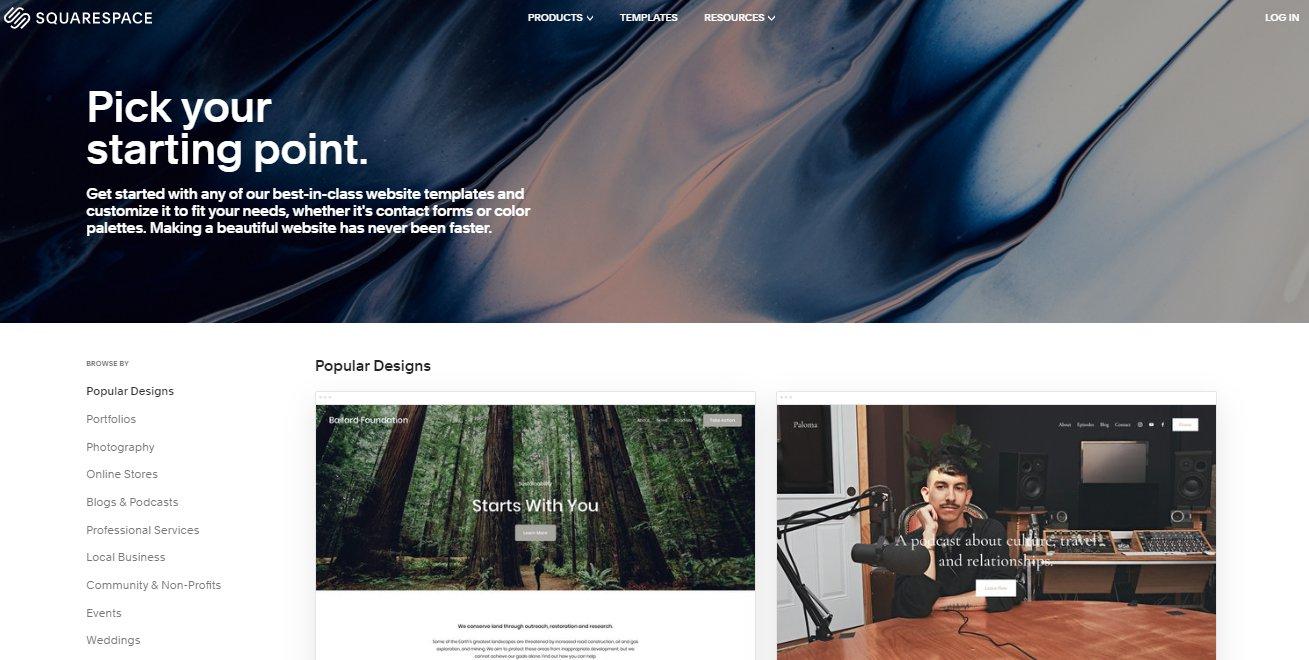
Η επιλογή οποιασδήποτε από τις κατηγορίες εμφανίζει όλα τα πρότυπα που ενδέχεται να αντιστοιχούν σε επιχειρήσεις σε αυτόν τον τομέα. Όταν επιλέγετε μια ομάδα, μπορείτε να ξεκινήσετε αμέσως με ένα Squarespace πρότυπο που σας ενδιαφέρει. Μπορείτε επίσης να κάνετε προεπισκόπηση πολλών προτύπων εάν δυσκολεύεστε να αποφασίσετε τι θέλετε.
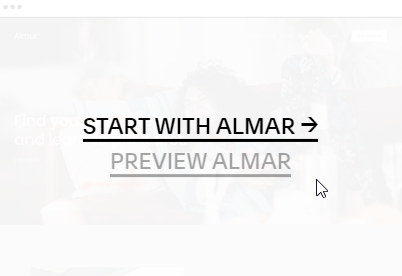
Κατά την προεπισκόπηση, Squarespace σας επιτρέπει να δείτε πώς μοιάζει το πρότυπο σε επιτραπέζιους υπολογιστές, tablet και smartphone.
Σε αυτό το σημείο, έχετε πολλούς τρόπους για να προχωρήσετε. Έχετε την επιλογή να δείτε πώς θα μοιάζει ο ιστότοπος κάνοντας κλικ στο κουμπί "Προβολή ιστότοπου επίδειξης" ή στο κουμπί "Έναρξη" στην οθόνη προεπισκόπησης ή απλά μετακινηθείτε στην οθόνη προεπισκόπησης.
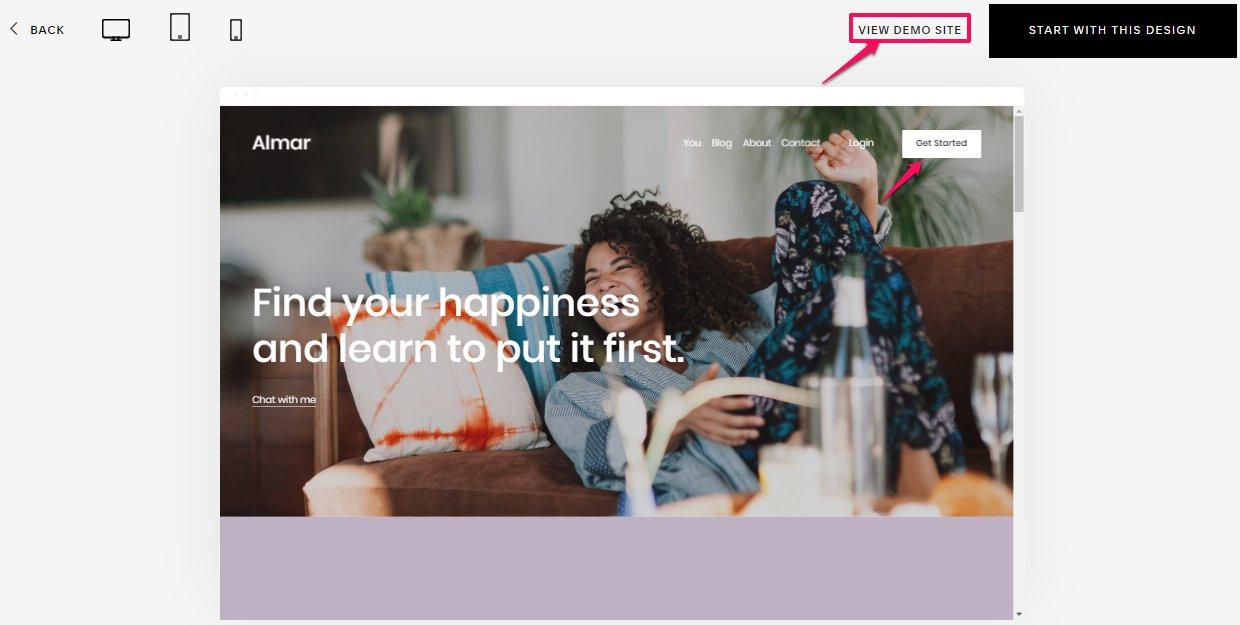
Μπορείτε να κάνετε κλικ στο κουμπί "Έναρξη με αυτό το σχέδιο" στην επάνω δεξιά γωνία της οθόνης σας όταν αποφασίσετε να χρησιμοποιήσετε ένα πρότυπο.
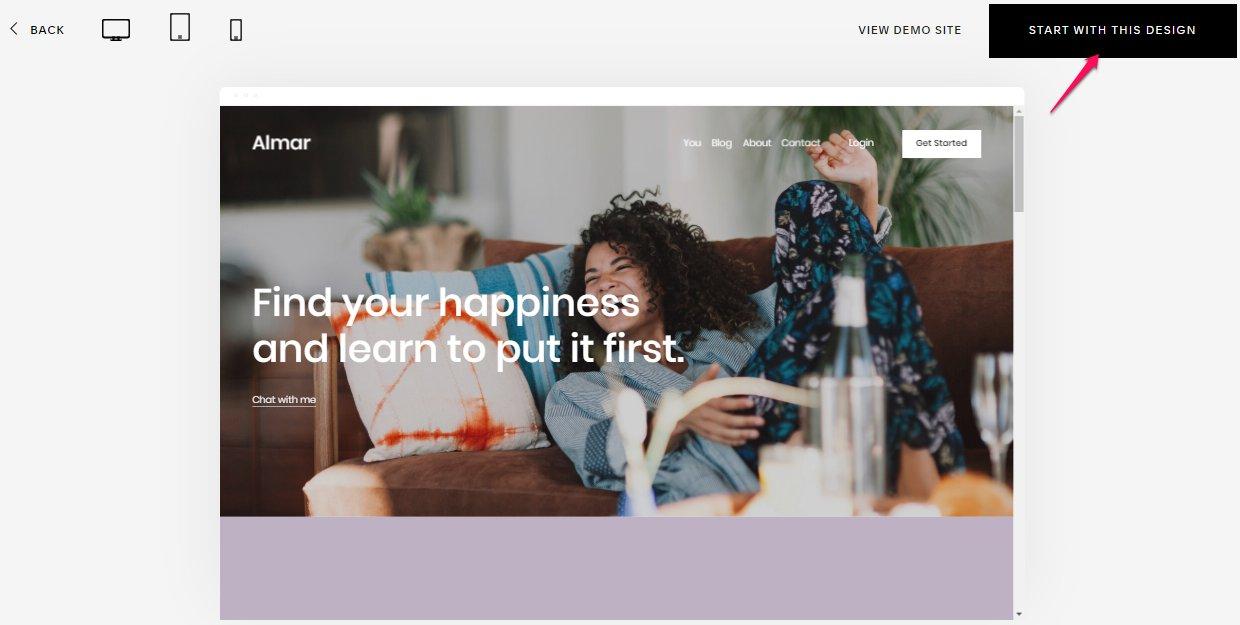
Βήμα # 3: Δημιουργήστε ένα Squarespace Λογαριασμός
Σε αυτό το σημείο, Squarespace θα σας ζητήσει να δημιουργήσετε έναν λογαριασμό. Ωστόσο, η συμπλήρωση και η υποβολή της φόρμας σημαίνει ότι έχετε συμφωνήσει SquarespaceΌροι Παροχής Υπηρεσιών και Πολιτική Απορρήτου. Επομένως, ίσως θέλετε να τα διαβάσετε πριν συνεχίσετε.
Εάν είστε εντάξει με τους ToS και την Πολιτική απορρήτου, προχωρήστε και δημιουργήστε έναν λογαριασμό.
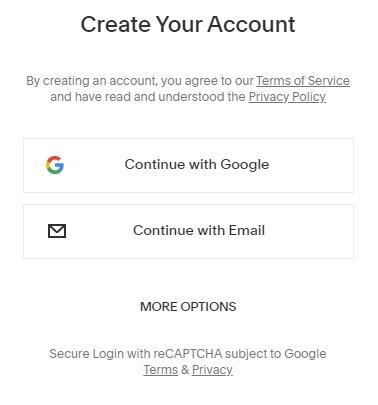
Εάν ακολουθήσετε τη διαδρομή "Συνέχεια με το Google", θα συγχρονιστεί με τον λογαριασμό σας Google και θα σας συνδεθεί αμέσως. Μπορείτε επίσης να εγγραφείτε με άλλους λογαριασμούς εκτός από το Google.
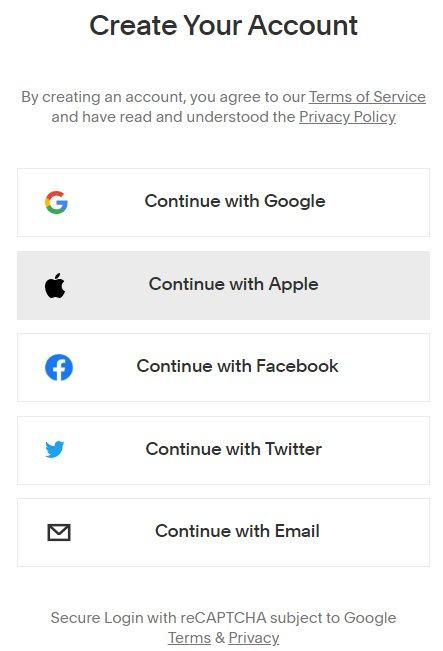
Εάν προτιμάτε να εγγραφείτε στο Apple, στο Facebook ή στο Twitter λογαριασμούς, κάντε κλικ στο «Περισσότερες επιλογές» και, στη συνέχεια, επιλέξτε τον προτιμώμενο λογαριασμό σας. Διαφορετικά, χρησιμοποιήστε τη διεύθυνση email σας.
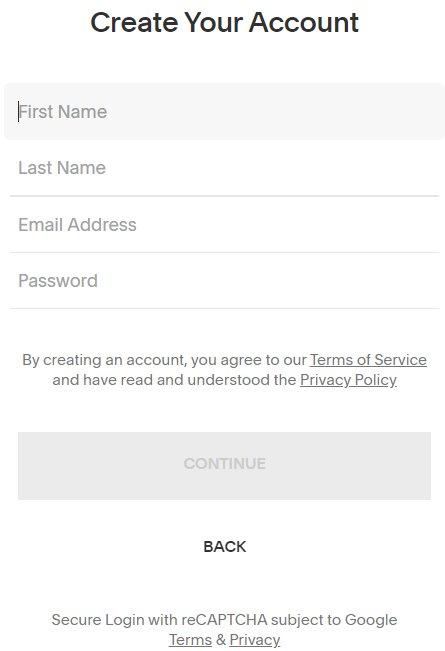
Εάν επιλέξετε "Συνέχεια με email", θα εμφανιστεί μια φόρμα εγγραφής. Συμπληρώστε αυτήν τη φόρμα εάν προτιμάτε να δημιουργήσετε λογαριασμό με τη διεύθυνση email σας.
Βήμα # 4: Προσθέστε τον τίτλο του ιστότοπού σας
Όταν δημιουργήσετε με επιτυχία τον λογαριασμό, η σελίδα καλωσορίσματος θα σας ζητήσει να προσθέσετε έναν τίτλο ιστότοπου.
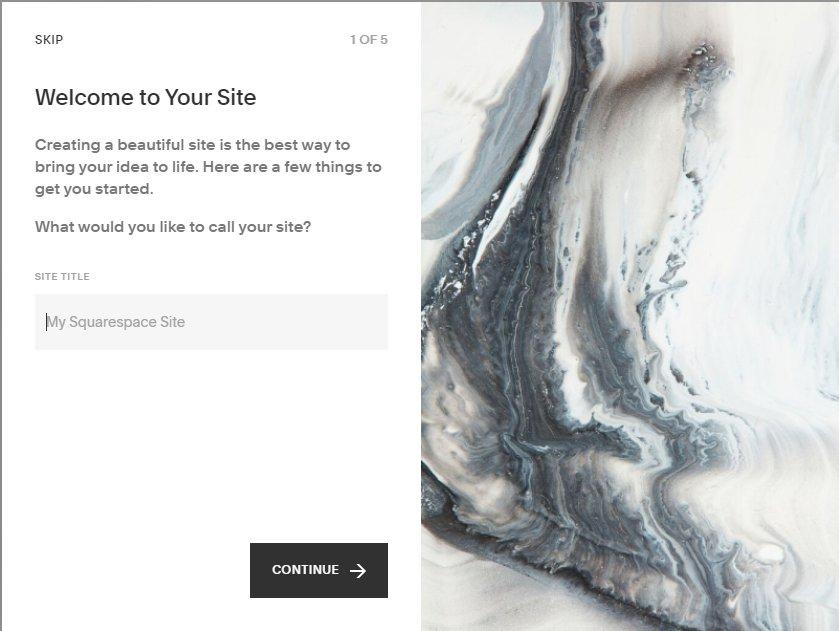
Με απλά λόγια, η σελίδα σας ζητά να ονομάσετε τον ιστότοπό σας. Θα μπορούσατε να επιλέξετε να χρησιμοποιήσετε:
- Το όνομά σας
- Το όνομα του ιστολογίου σας
- Η επωνυμία σας ή
- Το όνομα της επιχείρησής σας
Βήμα # 5: Επεξεργασία τίτλου και λογότυπου
Όταν κάνετε κλικ στο "Συνέχεια", η επόμενη σελίδα είναι ένα gif που περιγράφει τον τρόπο επεξεργασίας των σελίδων σας.
Κάντε κλικ στο "Επόμενο" για να ξεκινήσετε την επεξεργασία του ιστότοπού σας.
Τίτλος Ιστοσελίδας
Θα δείτε τον τίτλο του ιστότοπού σας στην κεφαλίδα ή στην επάνω γωνία των ιστοσελίδων σας, ανάλογα με το Squarespace πρότυπο που χρησιμοποιείτε.
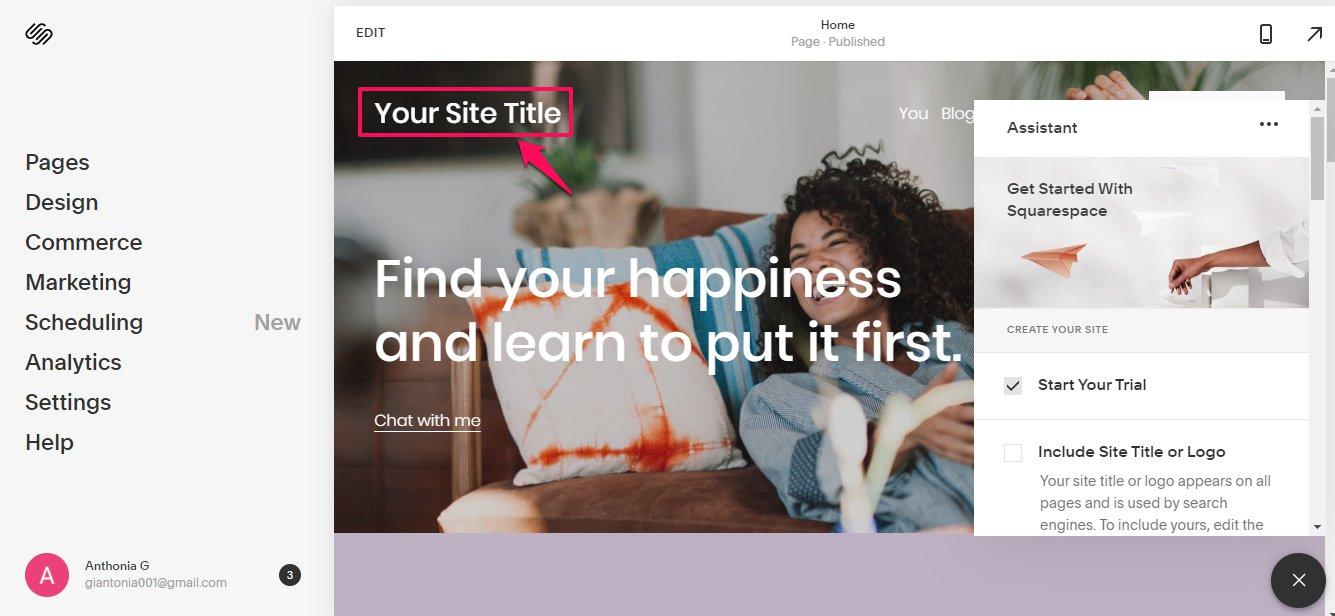
Μπορείτε να αντικαταστήσετε τον τίτλο του ιστότοπού σας με ένα λογότυπο, αν το επιλέξετε.
Για σκοπούς SEO, μπορείτε να προσθέσετε έναν ξεχωριστό τίτλο που θα αντικαταστήσει τον τίτλο του ιστότοπού σας σε καρτέλες του προγράμματος περιήγησης και στα αποτελέσματα αναζήτησης, αλλά δεν θα εμφανίζεται στον ιστότοπό σας.
Δεν έχει σημασία αν κάνατε κλικ στο κουμπί "Συνέχεια" στο προηγούμενο βήμα χωρίς να προσθέσετε τον τίτλο του ιστότοπού σας. Μπορείτε να το προσθέσετε εδώ. Μπορείτε επίσης να επεξεργαστείτε αυτό που επιλέξατε εάν θέλετε κάτι άλλο.
Κάντε κλικ στο "Επεξεργασία" πάνω αριστερά στην οθόνη προεπισκόπησης.
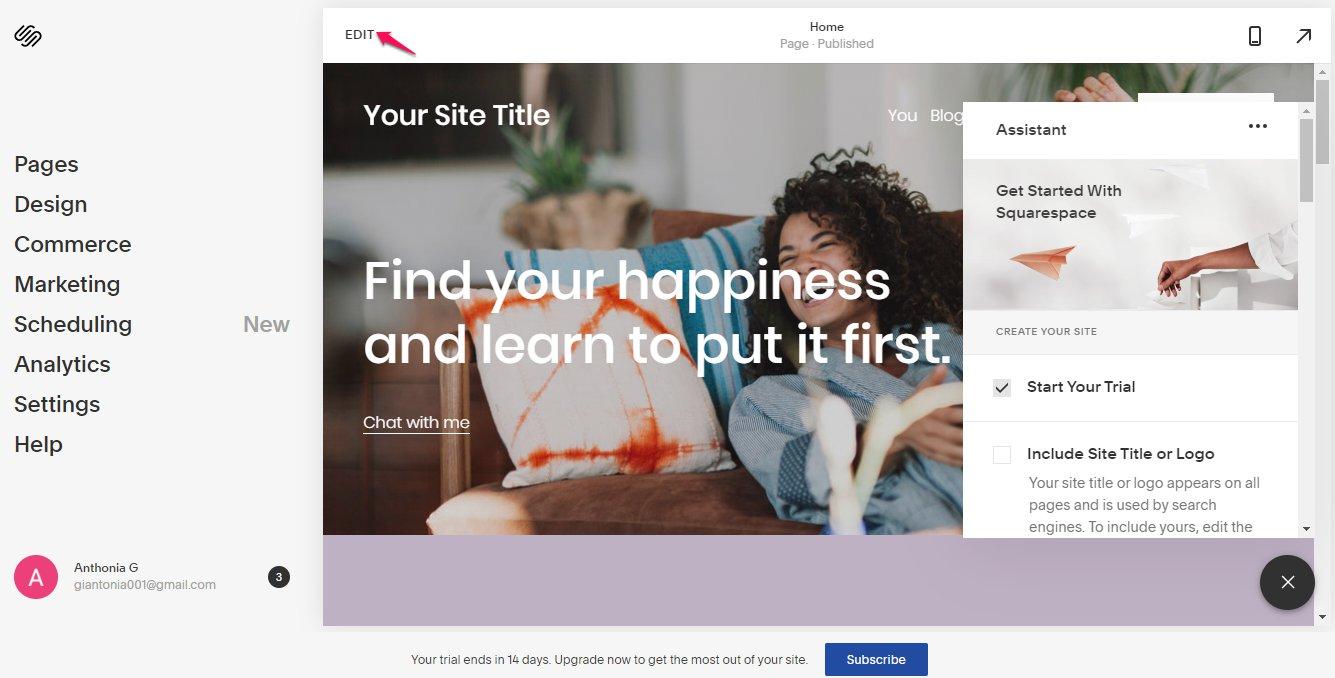
Τοποθετήστε το δείκτη του ποντικιού πάνω από την κεφαλίδα και κάντε κλικ στο "Επεξεργασία κεφαλίδας ιστότοπου".
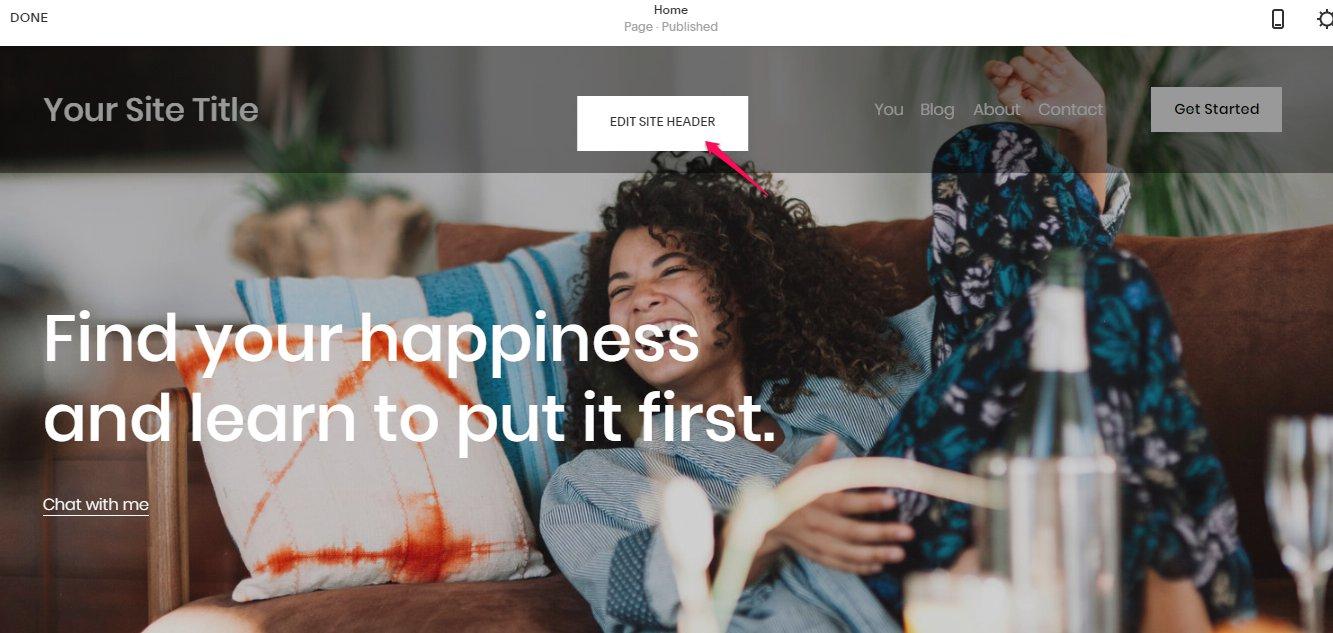
Επιλέξτε "Τίτλος και λογότυπο ιστότοπου".
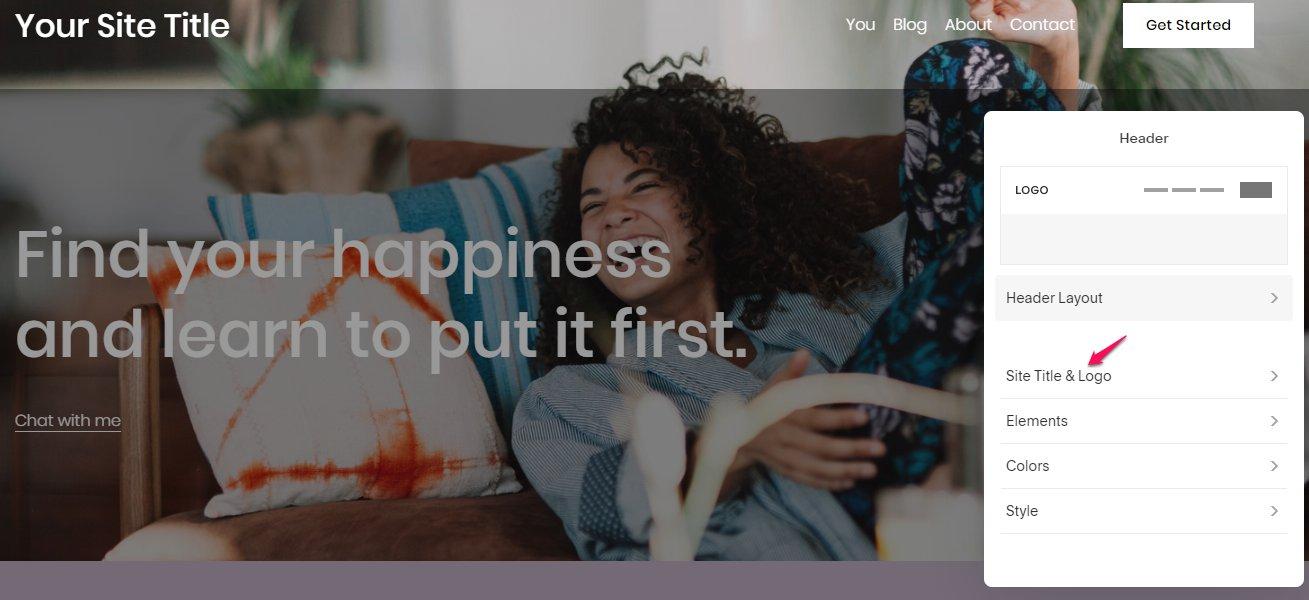
Εισαγάγετε τον τίτλο του ιστότοπού σας στο πεδίο κειμένου.

Κάντε κλικ στο αναπτυσσόμενο μενού δίπλα στο "Τέλος" και αποθηκεύστε το.
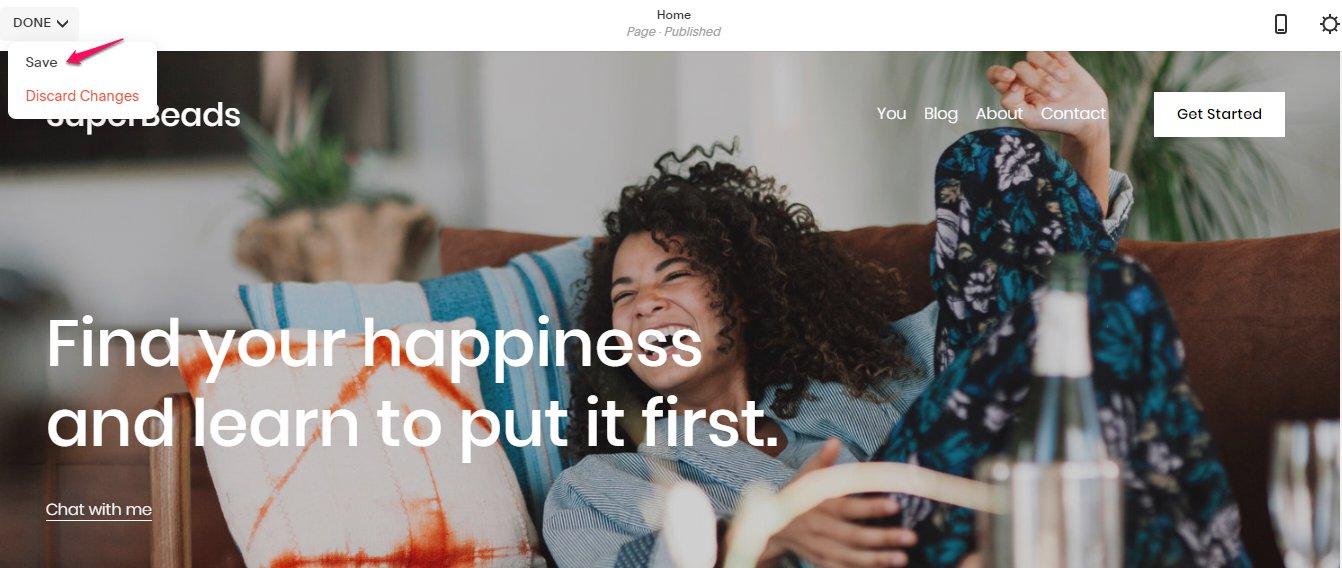
Προσθήκη λογότυπου
Ίσως θέλετε να προσθέσετε μια προσωπική πινελιά με το λογότυπό σας. Σε αυτήν την περίπτωση, θα αντικαταστήσει τον τίτλο του ιστότοπού σας και θα κατευθύνει επίσης κλικ στην αρχική σας σελίδα. Μολονότι, Squarespace συνιστά να έχετε ακόμη κείμενο στο πεδίο τίτλου του ιστότοπού σας για εύκολη ευρετηρίαση από τις μηχανές αναζήτησης.
Για να προσθέσετε ένα λογότυπο, ακολουθήστε τη διαδικασία που χρησιμοποιήσατε για τον "Τίτλο ιστότοπου" όπως φαίνεται παραπάνω. Όταν κάνετε κλικ στο "Τίτλος ιστότοπου και λογότυπο", μεταβείτε στην περιοχή "Εικόνα λογότυπου".
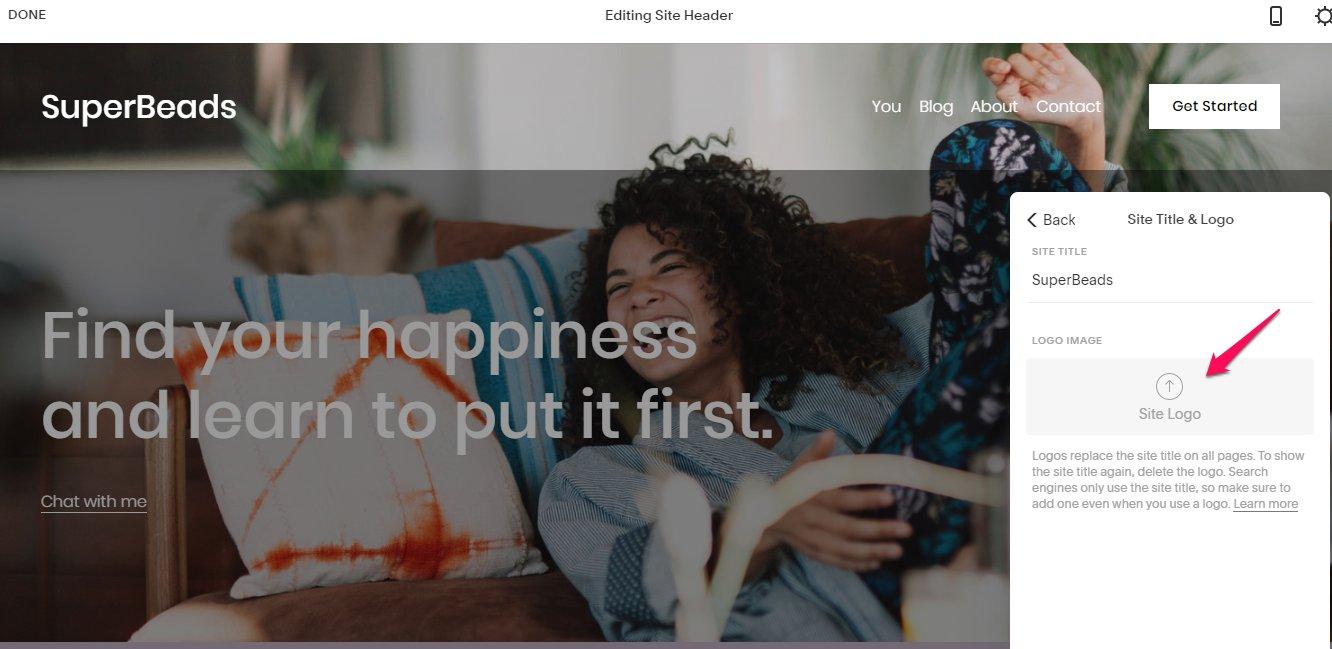
Ανεβάστε το λογότυπό σας σύροντάς το στο πρόγραμμα μεταφόρτωσης ή κάνοντας κλικ στην περιοχή μεταφόρτωσης για να επιλέξετε ένα αποθηκευμένο αρχείο στον υπολογιστή σας.
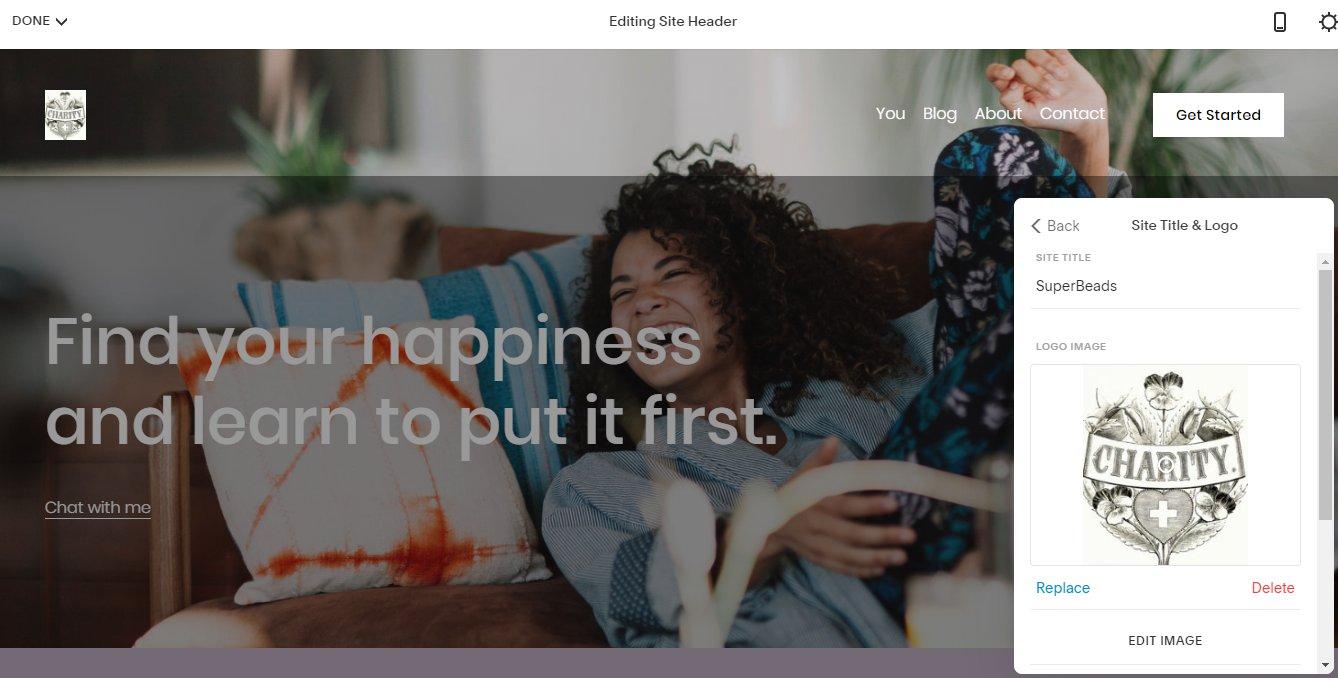
Πίστωση λογότυπου: Βρετανική Βιβλιοθήκη
Εάν είστε ικανοποιημένοι με το λογότυπό σας, κάντε κλικ στο αναπτυσσόμενο μενού δίπλα στην επιλογή "Τέλος" στην επάνω αριστερή γωνία της οθόνης και "Αποθήκευση".
Δημιουργήστε ένα νέο λογότυπο
Squarespace σας επιτρέπει να δημιουργήσετε δωρεάν λογότυπα στην πλατφόρμα, αλλά πρέπει να είστε σε ένα πρόγραμμα επί πληρωμή για να το απολαύσετε.
Ακολουθήστε τις διαδικασίες για την προσθήκη "Τίτλος ιστότοπου" και "Λογότυπο", αλλά όταν φτάσετε στο "Τίτλος ιστότοπου και λογότυπο", κάντε κλικ στην επιλογή "Δημιουργία νέου λογότυπου".
Δεν μπορείτε να εμφανίσετε τον τίτλο και το λογότυπο του ιστότοπου ταυτόχρονα. Επομένως, εάν θέλετε να εμφανίσετε τόσο το λογότυπο όσο και το εμπορικό σήμα σας, πρέπει να συμπεριλάβετε το κείμενο του τίτλου του ιστότοπού σας στην εικόνα του λογότυπού σας.
Βήμα # 6: Επεξεργασία, προσθήκη ή κατάργηση σελίδων
Squarespace προφορτώνει καθένα από τα πρότυπα με περιεχόμενο επίδειξης για να σας δείξει τις μοναδικές δυνατότητες και την ισχύ των προτύπων. Το περιεχόμενο επίδειξης είναι εκεί για να σας εμπνεύσει να δημιουργήσετε τον ιστότοπό σας πιο γρήγορα. Επομένως, δεν μπορείτε να το χρησιμοποιήσετε για τον τελικό δημόσιο ιστότοπό σας.
Ωστόσο, η Squarespace παρέχει εργαλεία που μπορείτε να χρησιμοποιήσετε για να αντικαταστήσετε κάθε περιεχόμενο επίδειξης με το αρχικό σας περιεχόμενο. Η πλατφόρμα διευκολύνει την παρακολούθηση της διαδικασίας παρέχοντας μια λίστα ελέγχου στη δεξιά πλευρά της σελίδας προεπισκόπησης. Αυτό είναι ένα πραγματικά μοναδικό χαρακτηριστικό που άλλες πλατφόρμες όπως το WordPress ή Wix μην προσφέρετε.
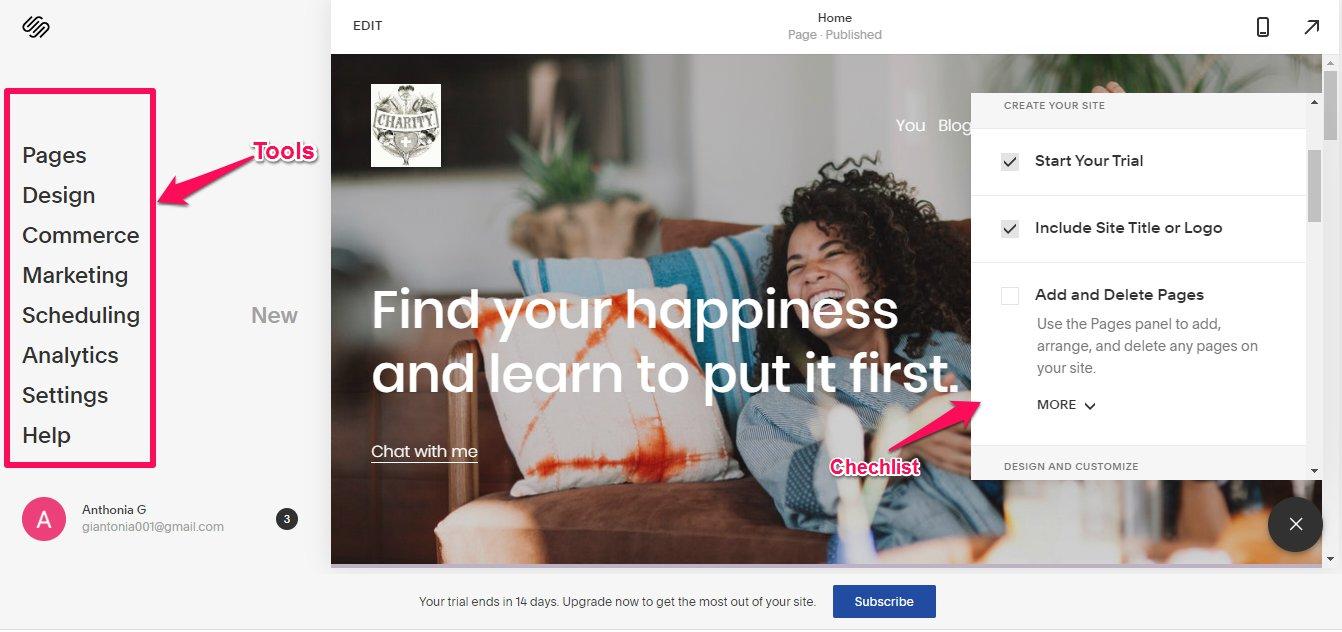
Στην παραπάνω εικόνα, θα παρατηρήσετε ότι τα πλαίσια ελέγχου "Έναρξη της δοκιμής σας" και "Συμπερίληψη τίτλου ή λογότυπου ιστότοπου" έχουν σημειωθεί. Χρησιμοποιήστε λοιπόν τη λίστα ελέγχου για να υποδείξετε ότι έχετε ολοκληρώσει μια εργασία.
Επεξεργασία σελίδων
Αν σας αρέσει η δομή μιας δοκιμαστικής σελίδας, μπορείτε να κάνετε κλικ σε αυτήν τη σελίδα για να την κάνετε δική σας.
Οι κύριες σελίδες του προτύπου που χρησιμοποιούνται σε αυτό το άρθρο ονομάζονται:
- Εσείς
- Συνταγές
- Σχετικά και
- Επικοινωνία
Ωστόσο, μπορείτε να τα προσαρμόσετε ώστε να φέρουν τα ονόματα που προτιμάτε.
Αρχικά, μεταβείτε στο "Pages".
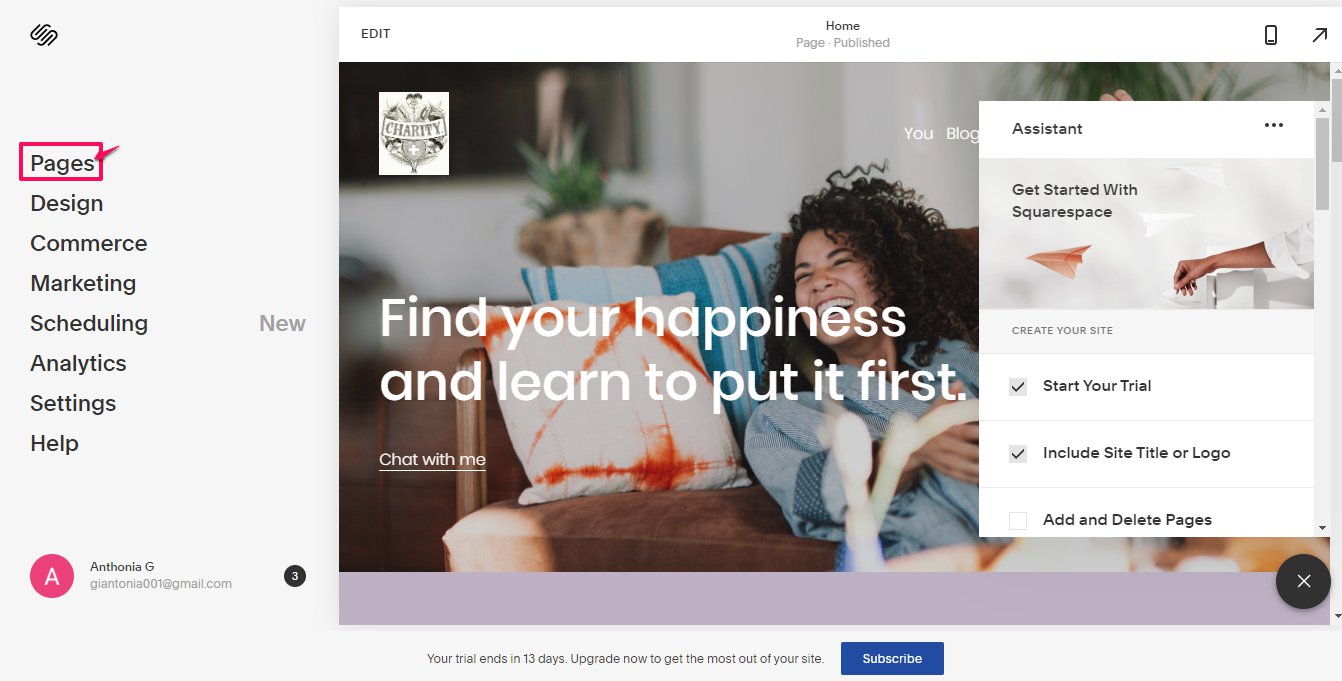
Θα δείτε τις προαναφερόμενες κύριες σελίδες κάτω από την κύρια πλοήγηση.
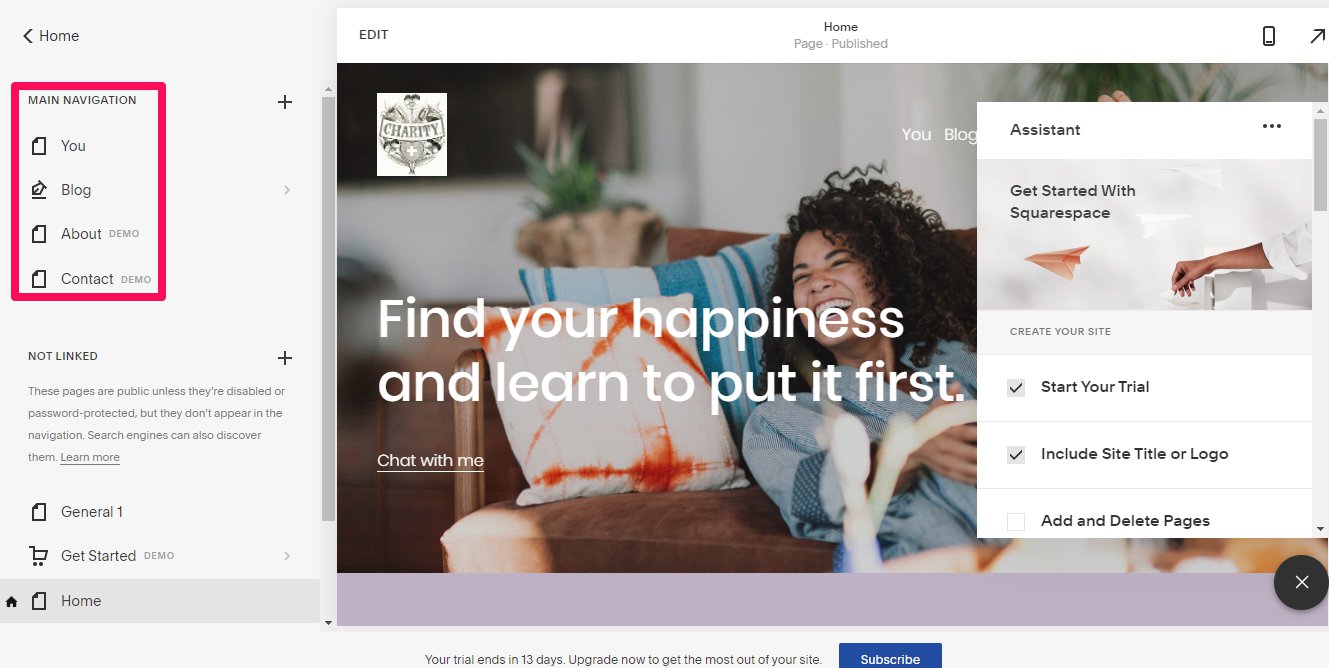
"Γενικά 1", "Ξεκινήστε" και "Αρχική σελίδα" στην παραπάνω εικόνα είναι επίσης σελίδες. Παρόλο που δεν εμφανίζονται στην πλοήγηση, η μηχανή αναζήτησης τους ανακαλύπτει εκτός εάν τον κωδικό πρόσβασης ή απενεργοποιήσετε.
Έτσι, για να επεξεργαστείτε τις σελίδες, τοποθετήστε τον δείκτη του ποντικιού πάνω από αυτόν που θέλετε να αλλάξετε. Θα παρατηρήσετε ένα εικονίδιο κάδου, ένα εικονίδιο ρυθμίσεων και, σε ορισμένες περιπτώσεις, ένα βέλος.
Κάντε κλικ στο εικονίδιο "ρυθμίσεις".
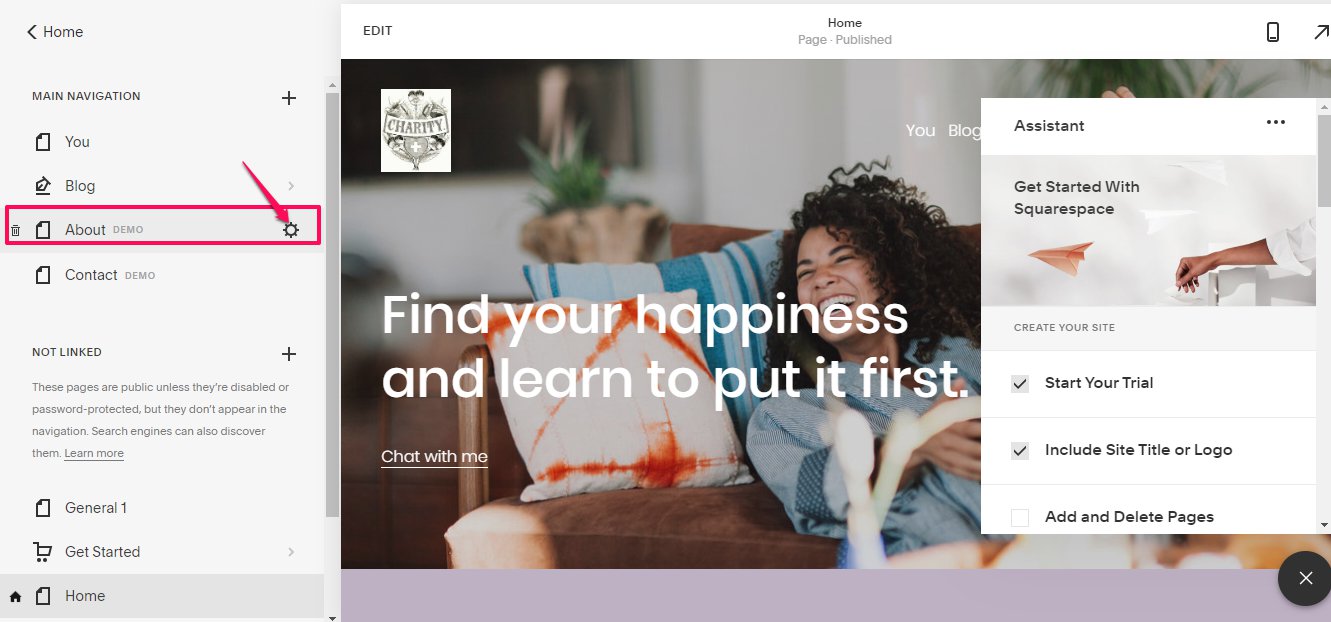
Μόλις αισθανθείτε ότι η διάταξη είναι κατάλληλη για εσάς, μπορείτε να επεξεργαστείτε τη σελίδα για γενικούς, SEO, Κοινωνικές εικόνες ή για προχωρημένους σκοπούς.
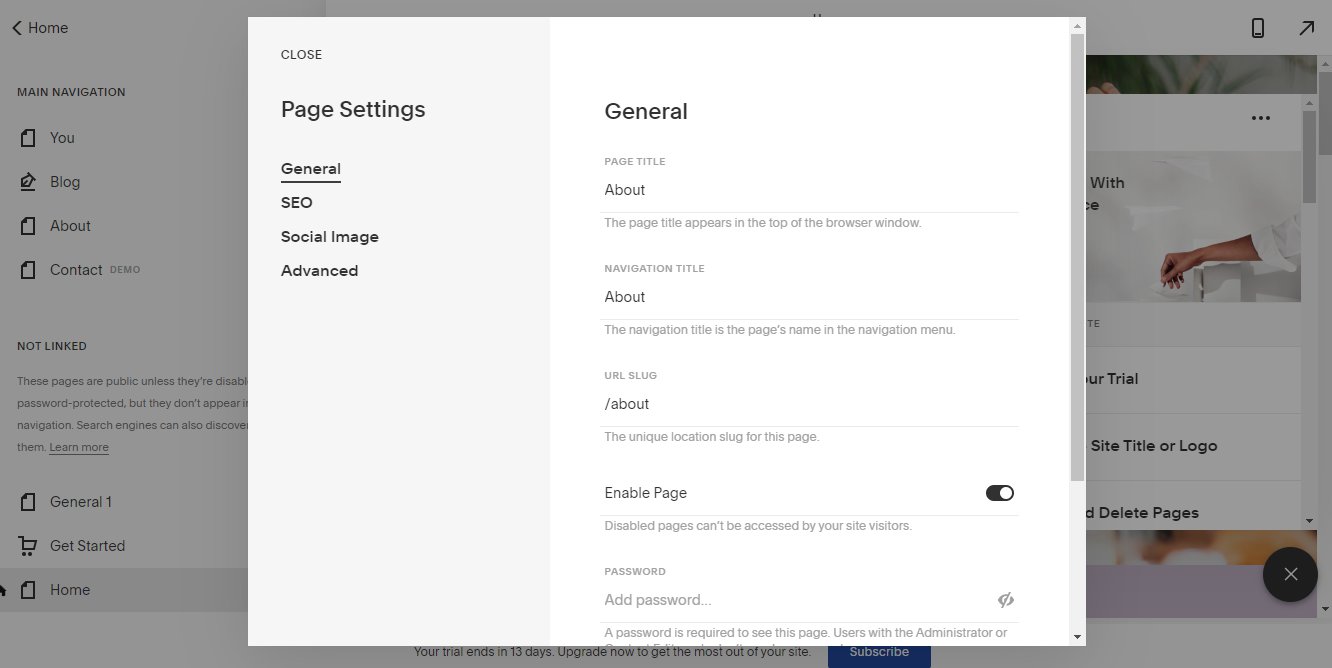
Προσθήκη σελίδων
Μπορείτε να προσθέσετε όσες σελίδες θέλετε και, στη συνέχεια, να διαγράψετε τις σελίδες που δεν χρειάζεστε πλέον. Και αν διαπιστώσετε ότι χρειάζεστε οποιαδήποτε από αυτές τις σελίδες, μπορείτε να το επαναφέρετε εντός 30 ημερών.
Είναι τόσο ευέλικτο.
Για να αρχίσετε να προσθέτετε σελίδες, μεταβείτε στην ενότητα "Σελίδες" και, στη συνέχεια, κάντε κλικ στο εικονίδιο + δίπλα στο "Κύρια πλοήγηση".
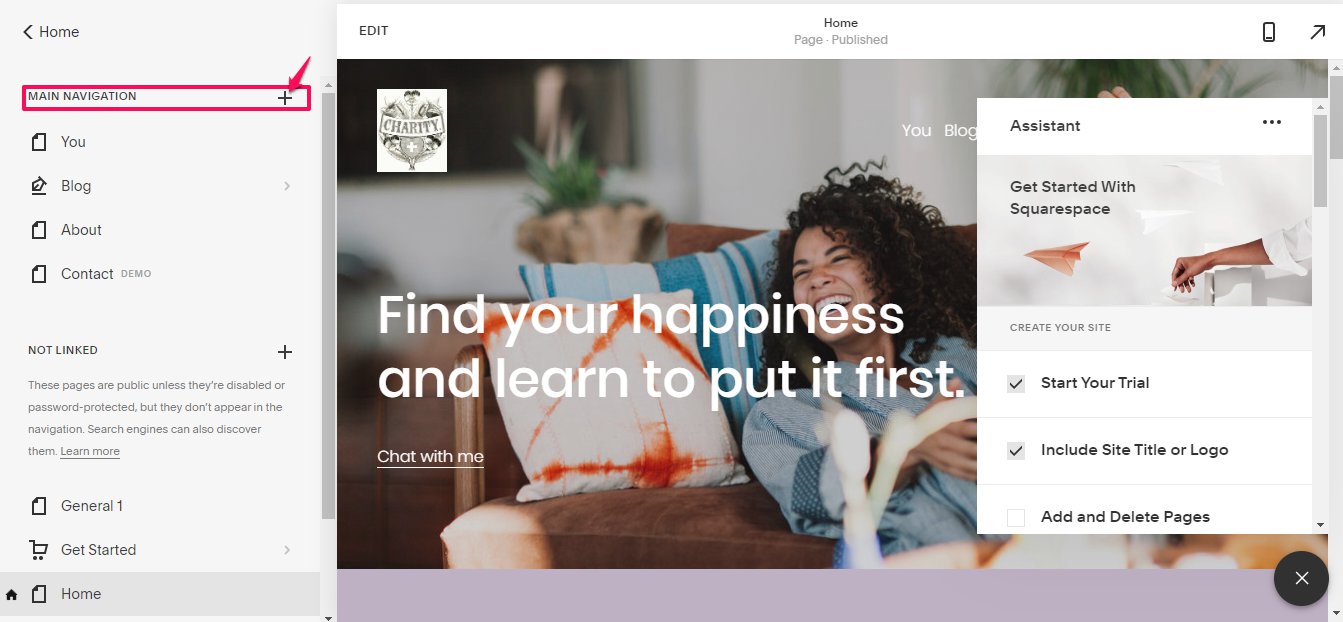
Squarespace κατηγοριοποιεί σελίδες σε μεμονωμένες σελίδες, συλλογές και άλλα. Αυτές οι σελίδες περιέχουν συλλογικά:
- Κενές σελίδες
- Διαμορφώσεις σελίδας
- Συνταγές
- κατάστημα
- Έργα μας
- Εκδηλώσεις
- Φάκελος και
- Σύνδεσμος
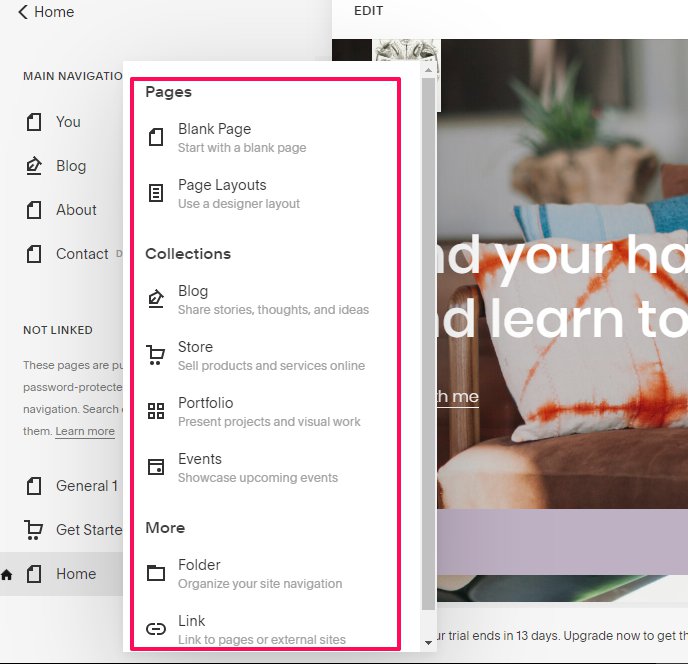
Κάνοντας κλικ στην "κενή σελίδα", για παράδειγμα, προσθέτει μια "Νέα σελίδα" στην "Κύρια πλοήγηση" και εμφανίζεται στο επάνω μενού πλοήγησής σας.
Θα παρατηρήσετε επίσης ότι η σελίδα προεπισκόπησης είναι κενή και μπορείτε να δημιουργήσετε περιεχόμενο κάνοντας κλικ στο μπλε εικονίδιο + στη μέση της σελίδας σας.
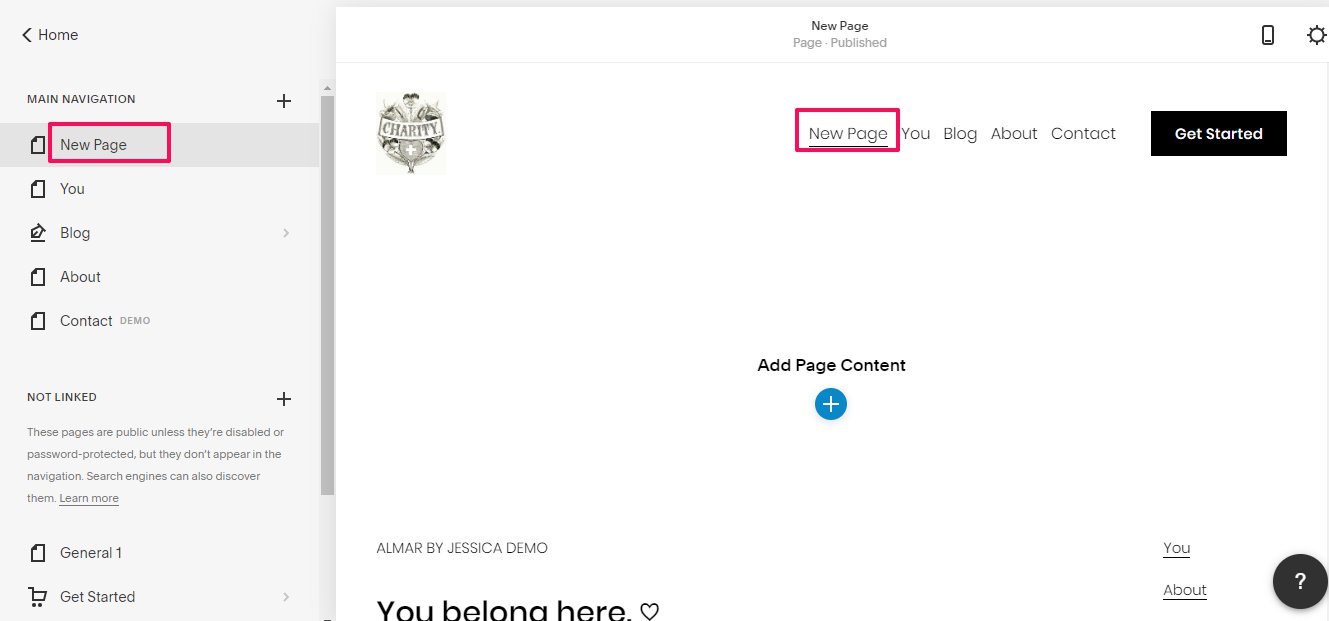
Διαγραφή και επαναφορά σελίδων
Εάν αποφασίσετε ότι δεν χρειάζεστε σελίδα για οποιονδήποτε λόγο, μπορείτε να τη διαγράψετε.
Μεταβείτε στις "Σελίδες". Τοποθετήστε τον δείκτη του ποντικιού πάνω από τη σελίδα που θέλετε να διαγράψετε και κάντε κλικ στο εικονίδιο του κάδου.
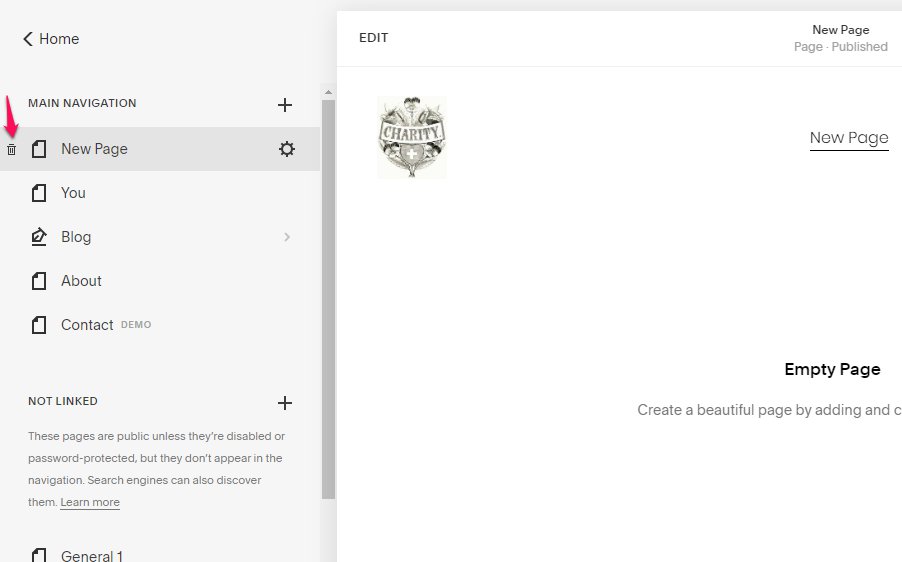
Στη συνέχεια επιβεβαιώστε.
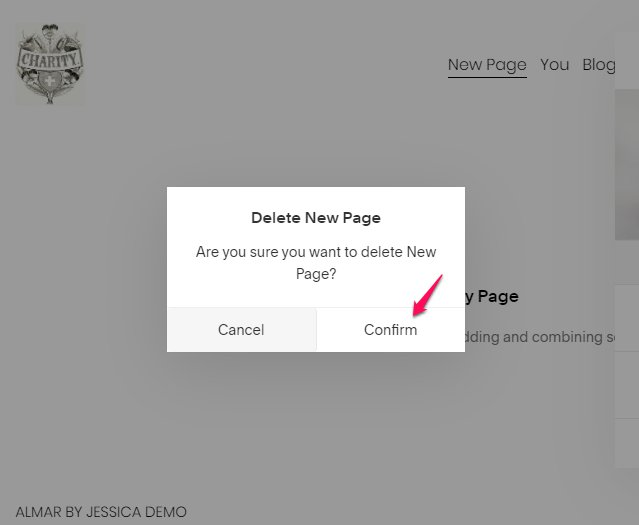
Για να επιστρέψετε μια σελίδα που διαγράψατε, θα μεταβείτε στις "Σελίδες" και μετακινηθείτε προς τα κάτω στο κάτω μέρος του πίνακα.
Κάντε κλικ στο εικονίδιο του κάδου.
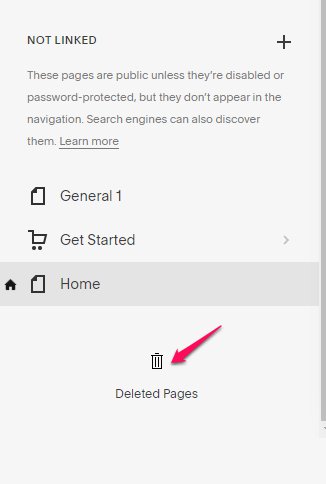
Στη συνέχεια, τοποθετήστε τον δείκτη του ποντικιού πάνω από τη σελίδα που θέλετε να επαναφέρετε και κάντε κλικ στην επαναφορά.
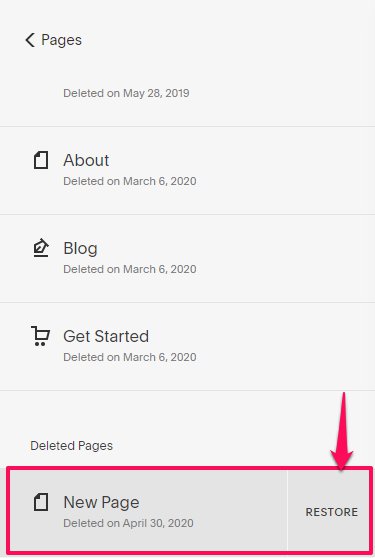
Στη συνέχεια, για επιβεβαίωση, κάντε κλικ στην επιλογή "Επαναφορά".
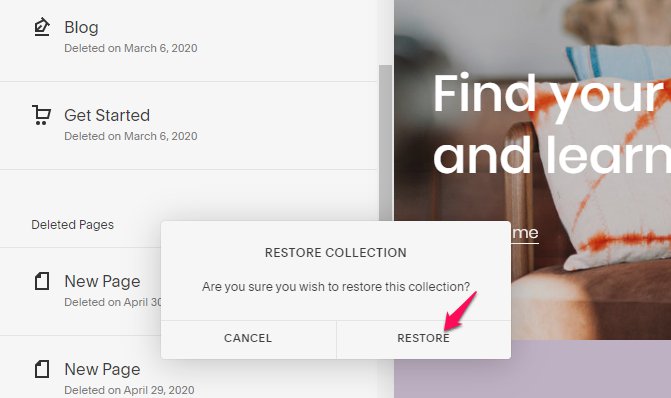
Βήμα # 7: Αλλαγή γραμματοσειρών και χρωμάτων
Για ταχύτητα, μπορείτε να προσαρμόσετε περαιτέρω τον ιστότοπό σας επεξεργάζοντας τις σελίδες επίδειξης. Απλώς επιλέξτε το χρώμα και το στυλ γραμματοσειράς που ταιριάζει με εσάς.
Εάν κάνετε αλλαγές στον πίνακα "Σχεδίαση", θα επηρεάσει ολόκληρο τον ιστότοπο. Ωστόσο, μπορείτε να αλλάξετε σε μεμονωμένες σελίδες με την επεξεργασία τους.
γραμματοσειρές
Για να αλλάξετε το στυλ γραμματοσειράς ολόκληρης της σελίδας, κάντε κλικ στο "Σχεδιασμός" στον αρχικό πίνακα.

Στη συνέχεια, επιλέξτε "Γραμματοσειρά".
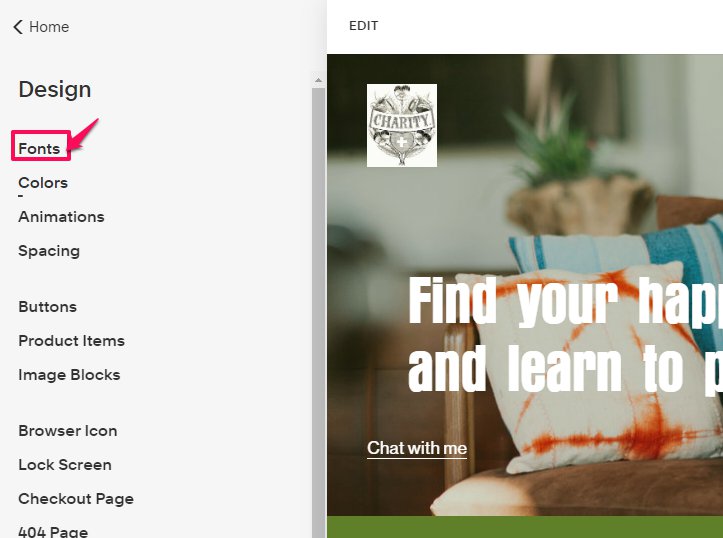
Τώρα μπορείτε να επιλέξετε ανάμεσα σε τρεις κύριες ομάδες γραμματοσειρών.

Εάν επιλέξετε κάποια από τις γραμματοσειρές εδώ, όλα τα κείμενα στον ιστότοπό σας θα φέρουν αυτό το στυλ γραμματοσειράς. Ωστόσο, αν πατήσετε στη σελίδα προεπισκόπησης σε αυτό το σημείο, θα σας δώσει πιο σύνθετες επιλογές.
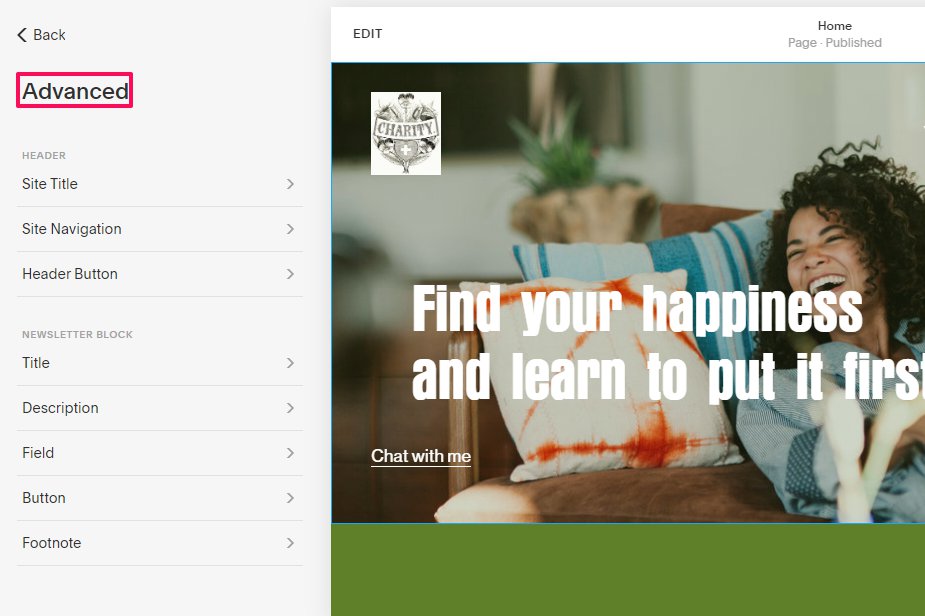
Ωστόσο, αυτό σας επιτρέπει να επεξεργαστείτε μόνο το "Header" και το "Newsletter Block". Squarespace ορίζει τις περισσότερες γραμματοσειρές τοπικά, οπότε μπορείτε να αλλάξετε τη γραμματοσειρά τους κάνοντας κλικ στο "Επεξεργασία" στη σελίδα προεπισκόπησης.
Όταν κάνετε κλικ στο κείμενο που θέλετε να επεξεργαστείτε, θα παρατηρήσετε έναν πίνακα επεξεργασίας πάνω από το πλαίσιο κειμένου. Θα σας επιτρέψει να:
- Αλλάξτε το μέγεθος
- Επιλέξτε ευθυγράμμιση
- Κάντε το πιο τολμηρό
- Χρησιμοποιήστε πλάγιους χαρακτήρες
- Εισαγάγετε συνδέσμους και άλλα
Χρώμα
Όπως και οι γραμματοσειρές, οι αλλαγές χρώματος που κάνετε στον πίνακα σχεδίασης θα επηρεάσουν ολόκληρο τον ιστότοπο. Ωστόσο, μπορείτε να αλλάξετε το χρώμα σχεδόν όλων στον ιστότοπό σας, συμπεριλαμβανομένου ενός μόνο αλφαβήτου ή αριθμού.
Εάν θέλετε να αλλάξετε το προεπιλεγμένο χρώμα του ιστότοπού σας, μεταβείτε στο "Σχεδιασμός" στον αρχικό πίνακα. Κάντε κλικ στο "Χρώματα"
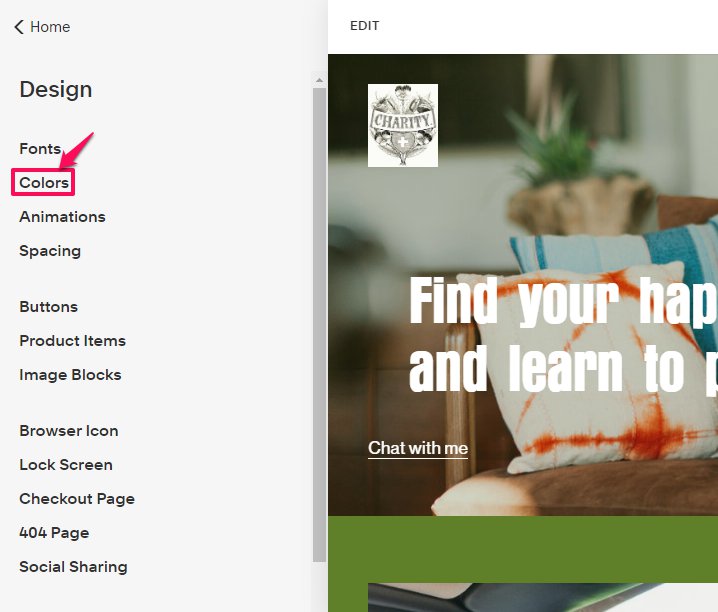
Μπορείτε να επιλέξετε το χρώμα σας κάνοντας κλικ στο "Επεξεργασία". δίπλα στην παλέτα ή οποιοδήποτε μέρος της παλέτας.
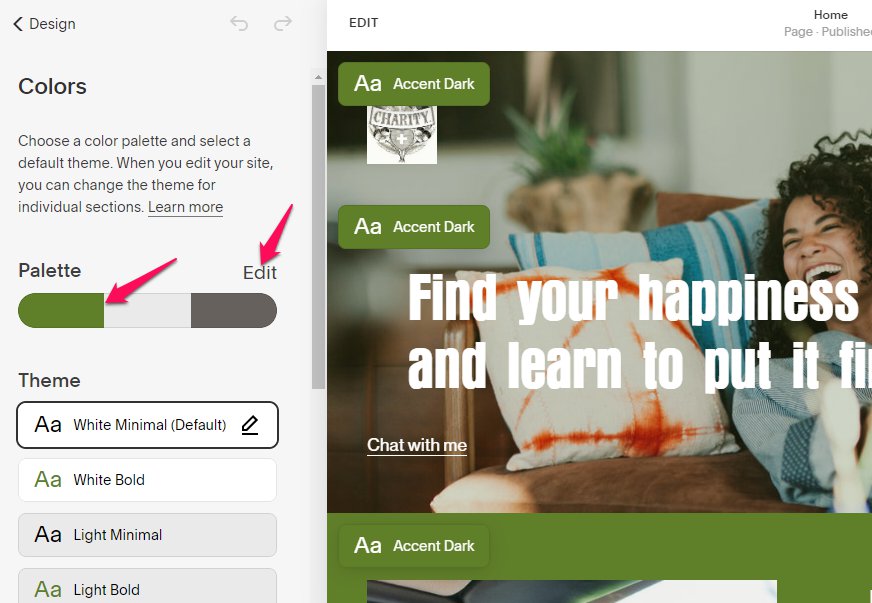
Στη συνέχεια, μπορείτε να προσαρμόσετε τα χρώματα σας επιλέγοντας μια σκιά από το αναπτυσσόμενο μενού.
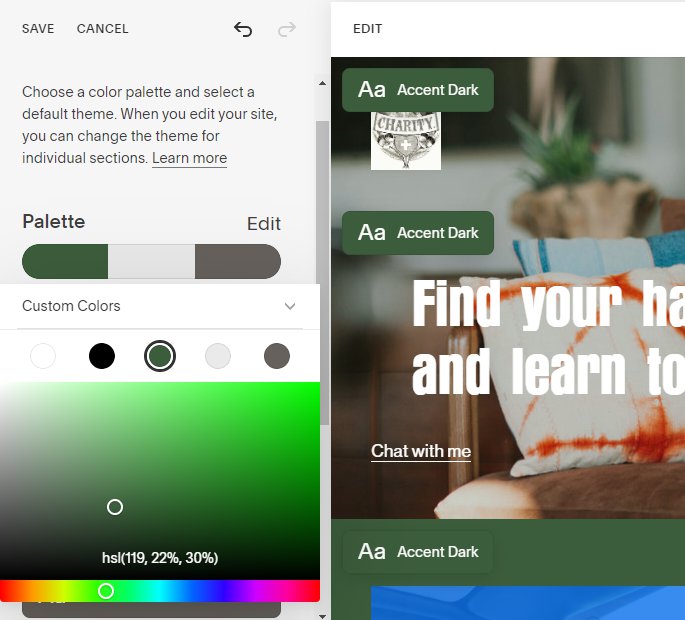
Εάν θέλετε, ωστόσο, να αλλάξετε το χρώμα του κειμένου, θα πρέπει να χρησιμοποιήσετε κωδικούς.
Βήμα # 8: Προσθήκη εικόνων
Squarespace ενσωματώνεται καλά με Unsplash και Getty Images, που σας προσφέρει πρόσβαση σε αμέτρητες φωτογραφίες αποθεμάτων. Έτσι μπορείτε να αλλάξετε τις εικόνες στα πρότυπά σας για να κάνετε τον ιστότοπό σας πρωτότυπο.
Εάν χρησιμοποιείτε ένα Squarespace έκδοση 7.1, η μεταφόρτωση εικόνων μπορεί να είναι μια βόλτα στο πάρκο.
Στη σελίδα προεπισκόπησης, κάντε κλικ στην επιλογή "Επεξεργασία". Στη συνέχεια, μεταβείτε στην εικόνα που θέλετε να επεξεργαστείτε και τοποθετήστε τον δείκτη του ποντικιού στην περιοχή. Κάντε κλικ στο εικονίδιο για επεξεργασία αυτής της ενότητας.
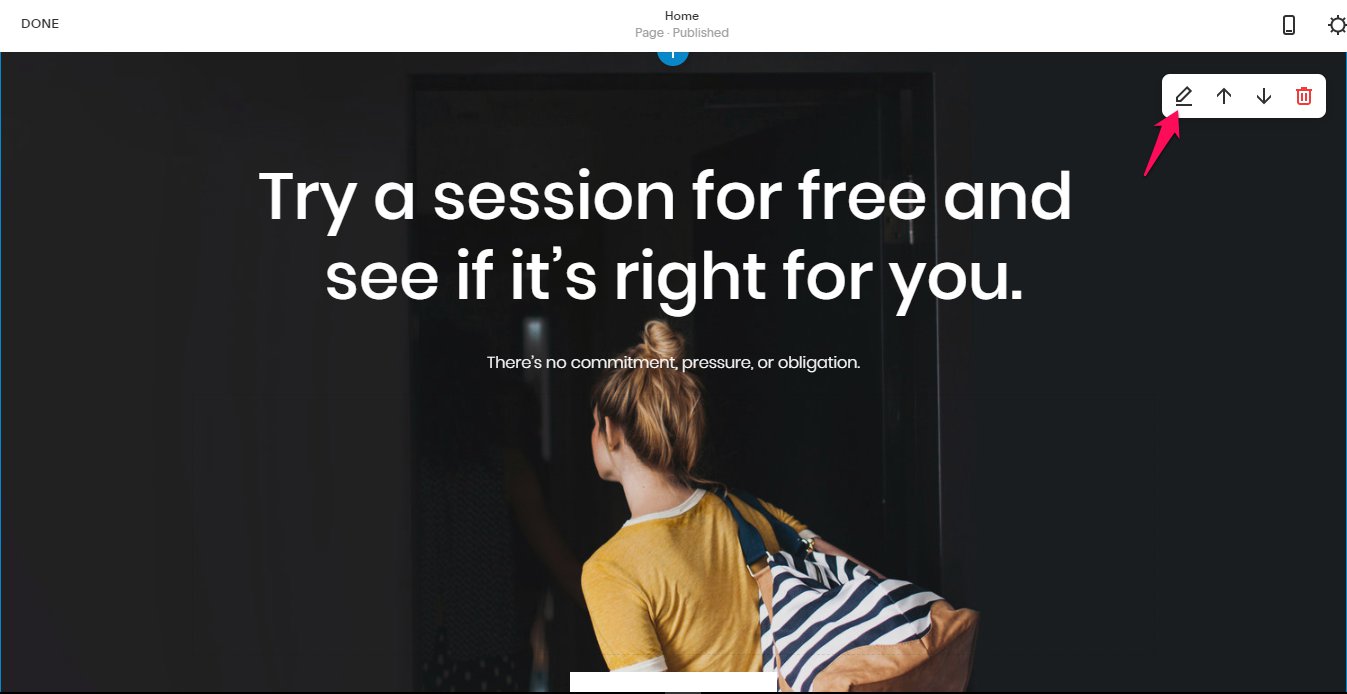
Στη συνέχεια, επιλέξτε "Background" από το αναδυόμενο παράθυρο.
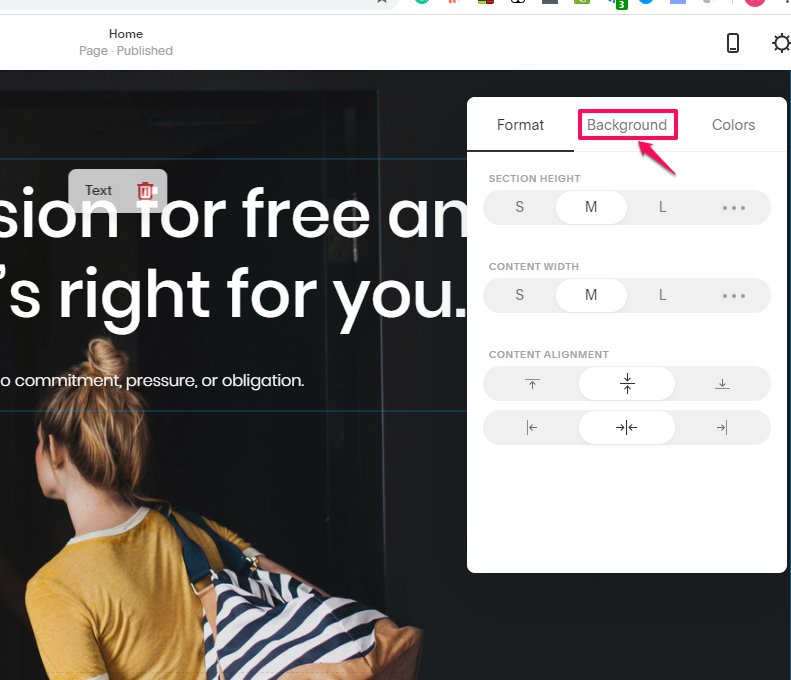
Αυτό σας επιτρέπει να αντικαταστήσετε, να διαγράψετε ή να επεξεργαστείτε την εικόνα ή το βίντεο που υπάρχει στο χώρο.
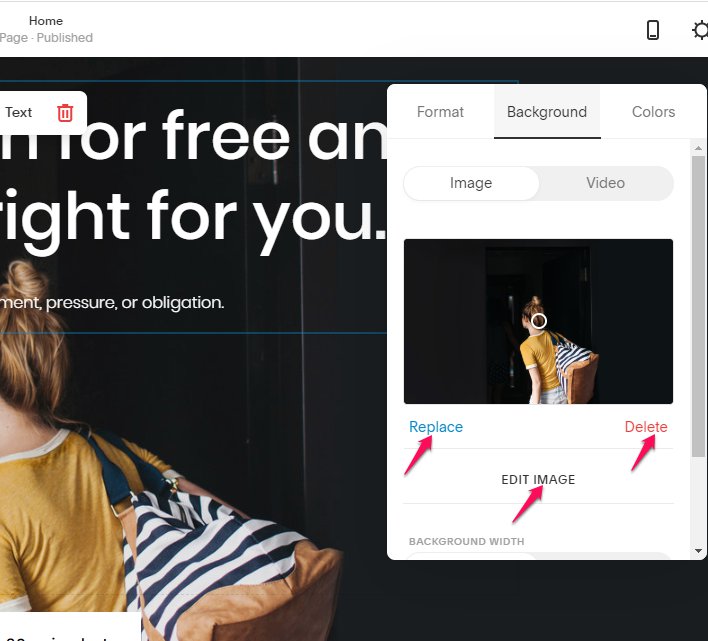
Εάν επιλέξετε "Αντικατάσταση", θα σας επιτρέψει να αντικαταστήσετε την παρούσα εικόνα με μία από τον υπολογιστή σας.
Κάντε κλικ στο αναπτυσσόμενο μενού δίπλα στο "Τέλος" και, στη συνέχεια, κάντε κλικ στο "Αποθήκευση" για να εφαρμόσετε την εικόνα.
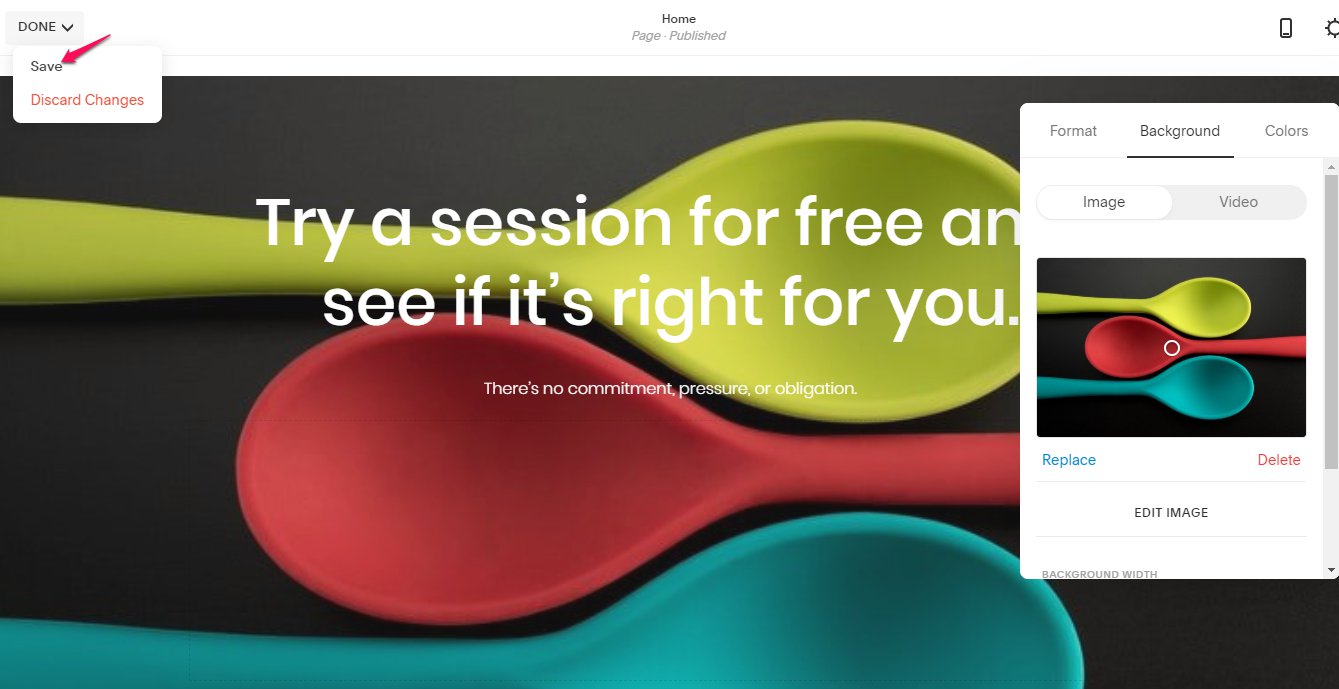
Εάν ακολουθήσετε τη διαδρομή "Διαγραφή", θα αφαιρέσετε πρώτα την εικόνα που υπάρχει στο διάστημα. Στη συνέχεια, μπορείτε να μεταφέρετε και να αποθέσετε μια εικόνα στο πρόγραμμα μεταφόρτωσης εικόνων.
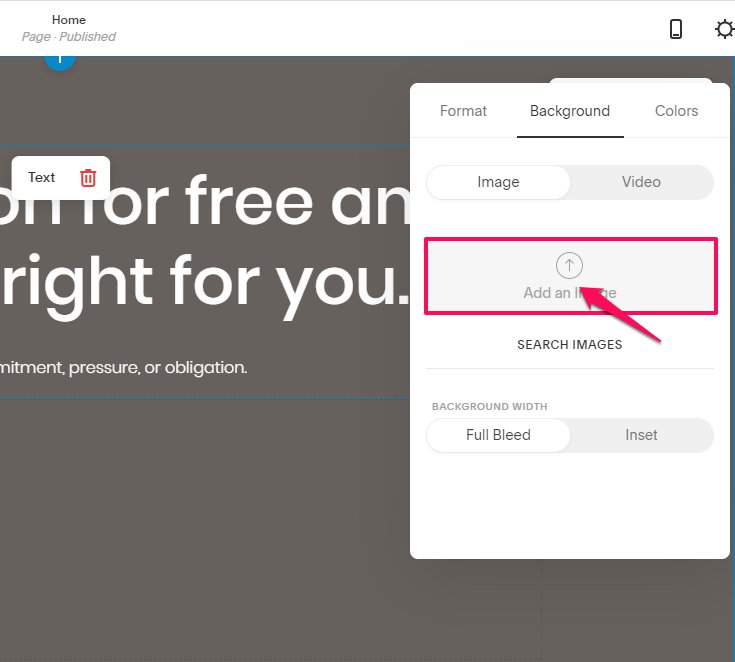
Ωστόσο, εάν θέλετε να επεξεργαστείτε τις εικόνες σας, μπορείτε να τις προσαρμόσετε
- Λάμψη
- Οξύτητα
- Αντίθεση και ούτω καθεξής.
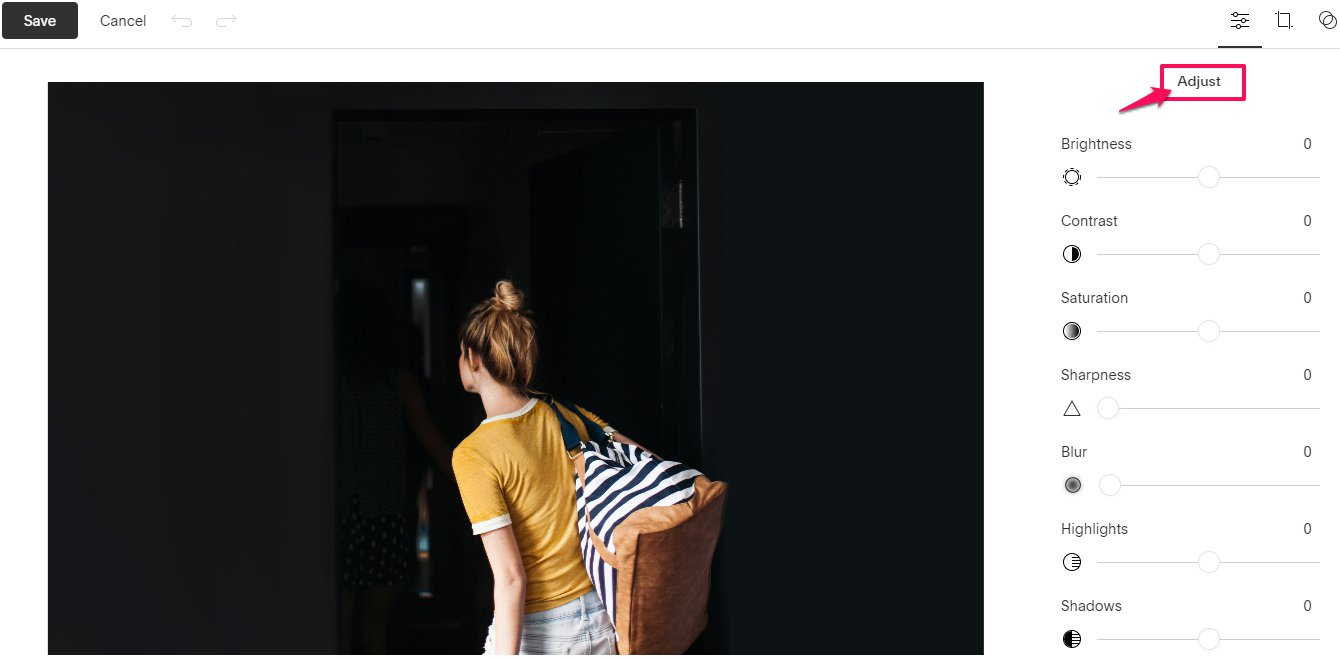
Βεβαιωθείτε ότι είστε εντάξει με την εικόνα πριν την αποθηκεύσετε, επειδή οι αλλαγές που κάνετε θα είναι μόνιμες.
Squarespace συνιστά να ολοκληρώσετε τις τροποποιήσεις σας εντός της δοκιμαστικής περιόδου δύο εβδομάδων προτού πραγματοποιήσετε αναβάθμιση στο πρόγραμμα επί πληρωμή. Ωστόσο, λάβετε υπόψη ότι οι διατάξεις προτύπων και σελίδων ενδέχεται να διαφέρουν.
Βήμα # 9: Σύνδεση και ενημέρωση τομέων
Squarespace παρέχει ένα όνομα τομέα .squarespace.com που δημιουργείται αυτόματα κατά την εγγραφή σας. Επομένως, για να εξατομικεύσετε τον λογαριασμό σας, ίσως χρειαστεί να αποκτήσετε ένα νέο όνομα τομέα ή να χρησιμοποιήσετε ένα υπάρχον.
Τα πλεονεκτήματα της εξατομίκευσης του λογαριασμού σας περιλαμβάνουν:
- Μια επαγγελματική εμφάνιση
- Βελτιωμένη ισχύς της επωνυμίας και
- Βελτιωμένη προσβασιμότητα στον νέο ιστότοπό σας στους επισκέπτες.
Έτσι Squarespace σας βοηθά να διαχειριστείτε, να συνδεθείτε και να μεταφέρετε τους τομείς σας.
Για να εξατομικεύσετε το δικό σας Squarespace τομέα, μεταβείτε στην αρχική σελίδα σας και κάντε κλικ στην επιλογή "Ρυθμίσεις".
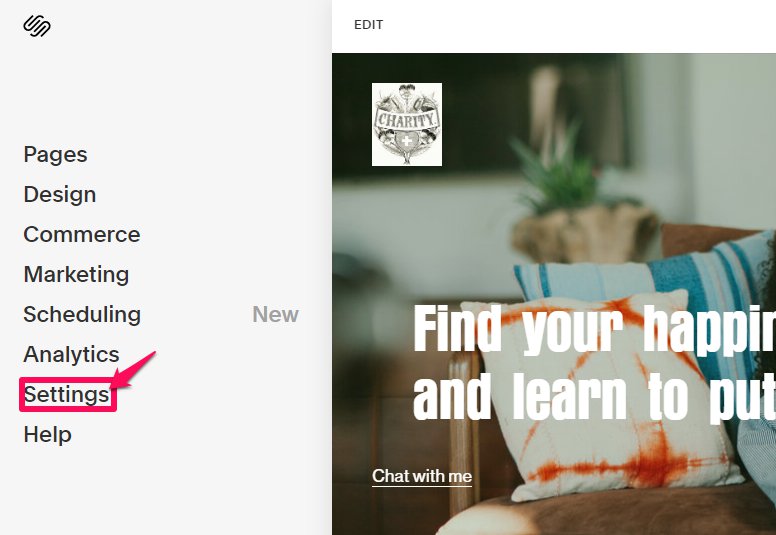
Επιλέξτε "Τομείς".
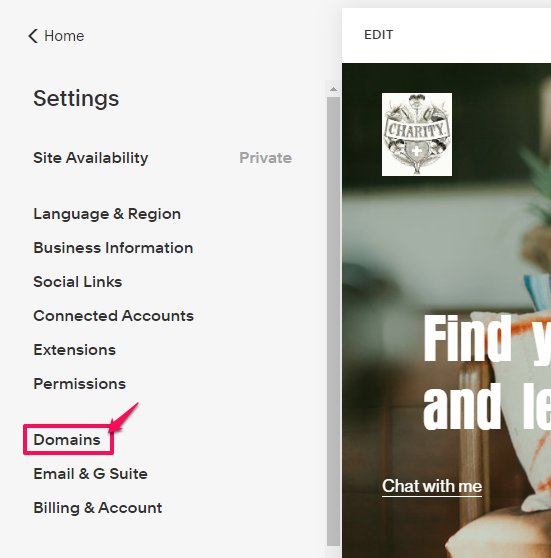
Τώρα, εάν έχετε ήδη έναν τομέα, κάντε κλικ στην επιλογή "Χρήση ενός τομέα που ήδη κατέχω".
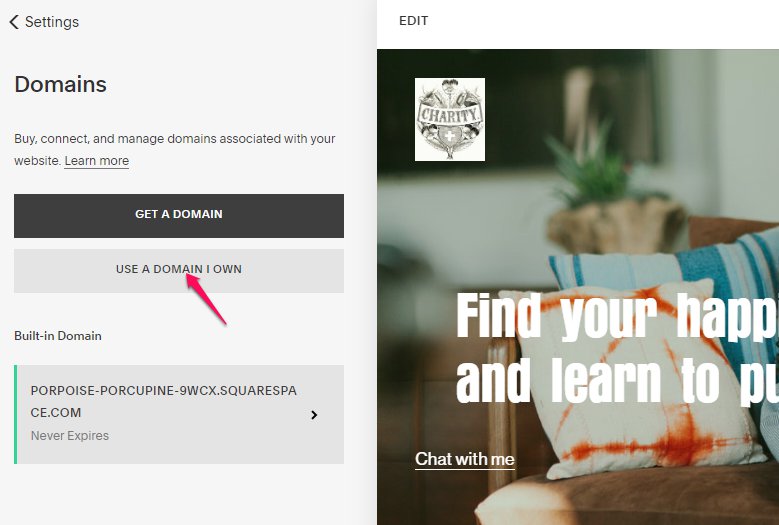
Στη συνέχεια, εισαγάγετε το όνομα τομέα στο σωστό μέρος. Μόλις τελειώσετε, κάντε κλικ στο "Συνέχεια".
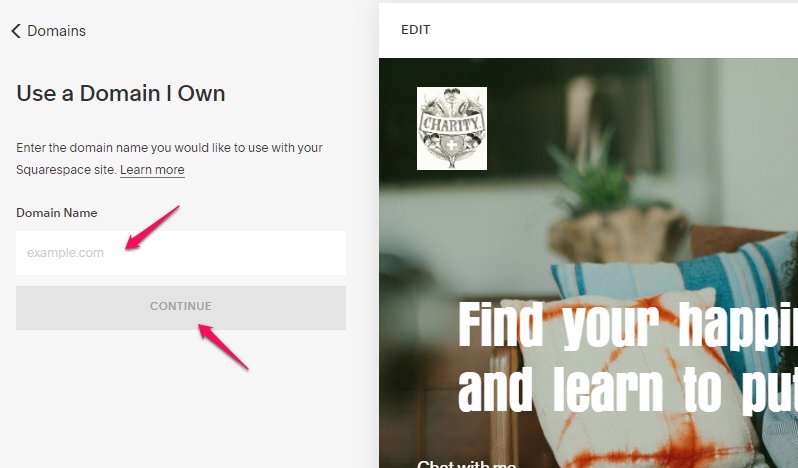
Αυτό θα σας οδηγήσει να επιλέξετε από δύο επιλογές. Μία επιλογή απαιτεί να μεταφέρετε τον τομέα σας στο Squarespace, ενώ ο άλλος σας ζητά να συνδεθείτε από τον παροχέα σας.
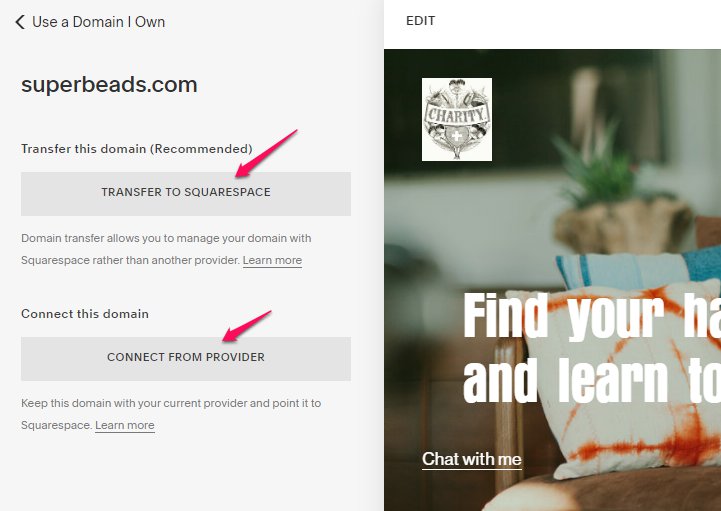
Μεταφορά στο Squarespace
Η πρώτη επιλογή επιτρέπει Squarespace για τη διαχείριση του τομέα σας στον ιστότοπό σας. Με αυτόν τον τρόπο, μπορείτε να χειριστείτε τις χρεώσεις και τις ρυθμίσεις σας από τη δική σας Squarespace λογαριασμός. Δεν έχει σημασία αν εξακολουθείτε να χρησιμοποιείτε τη δοκιμή σας ή χρησιμοποιείτε ήδη πρόγραμμα επί πληρωμή.
Επιπλέον, εάν δεν έχετε ακόμη ιστότοπο, Squarespace συνδέει τον τομέα σας με μια σελίδα στάθμευσης έως ότου λάβετε έναν.
Εάν επιλέξετε Μεταφορά σε Squarespace, ακολουθήστε τις οδηγίες και τις οδηγίες που ακολουθούν.
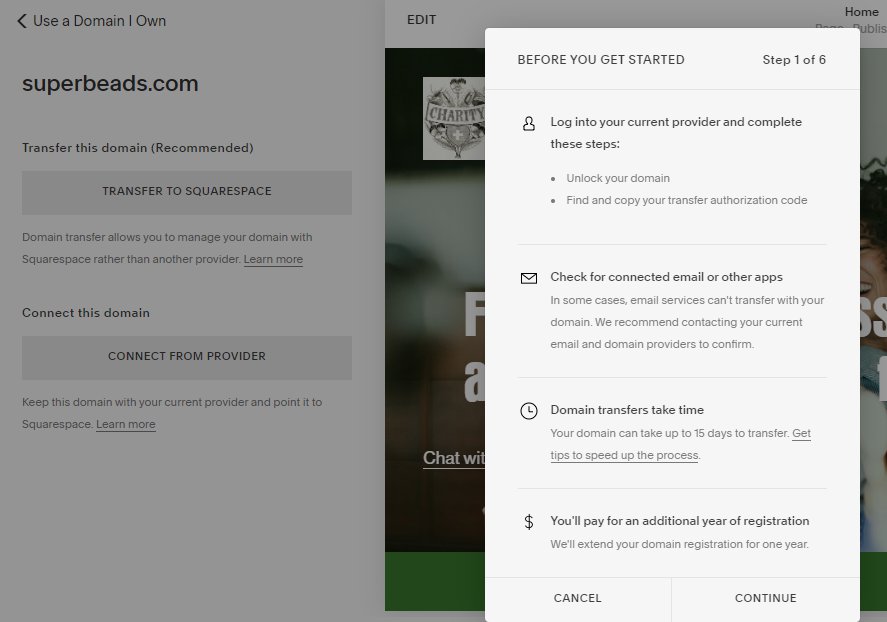
Εάν κάνετε κλικ στο "Συνέχεια", τότε είστε έτοιμοι να δώσετε τον κωδικό εξουσιοδότησης μεταφοράς.
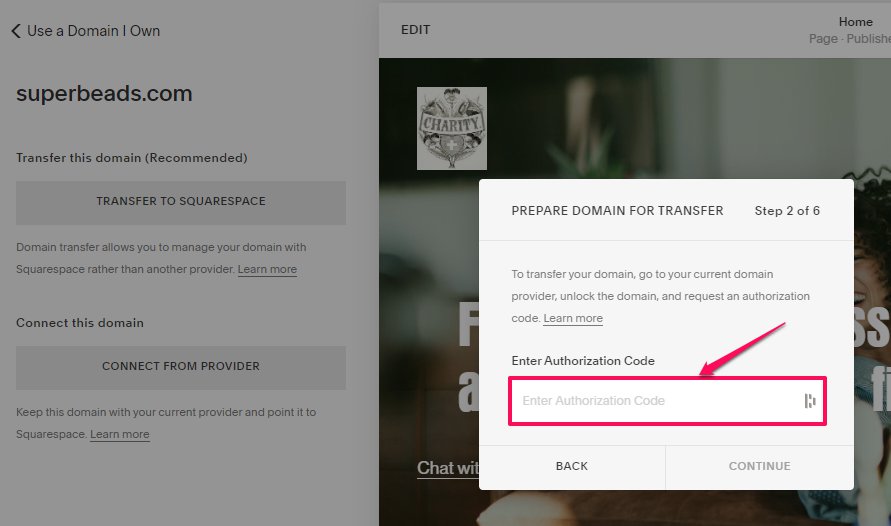
Κάντε κλικ στο "Συνέχεια" και ακολουθήστε τις υπόλοιπες οδηγίες.
Σύνδεση από πάροχο
Αυτή η επιλογή σάς επιτρέπει να διατηρείτε τον τομέα σας με τρίτο μέρος και να εξακολουθείτε να συνδέεστε Squarespace. Ακολουθεί μια διαδικασία γνωστή ως αντιστοίχιση τομέα. Θα πρέπει να κάνετε μερικές αλλαγές στον λογαριασμό του καταχωρητή σας.
Στο τέλος, θα εξακολουθείτε να είστε εγγεγραμμένοι στο τρίτο μέρος από το οποίο αγοράσατε, αλλά θα παραμείνετε συνδεδεμένοι στο δικό σας Squarespace λογαριασμός. Πρώτα, μάθετε τι πρέπει να εφαρμόσετε για να ξεκινήσετε τη σύνδεση.
Για να συνδέσετε τον τομέα σας, ακολουθήστε τα προηγούμενα βήματα για να αποκτήσετε έναν τομέα έως ότου φτάσετε στις επιλογές μεταφοράς Squarespace ή συνδεθείτε από έναν πάροχο.

Αυτή τη φορά, ωστόσο, κάντε κλικ στην επιλογή "Σύνδεση από πάροχο". Στη συνέχεια, επιλέξτε έναν πάροχο από το αναπτυσσόμενο μενού και κάντε κλικ στην επιλογή "Σύνδεση τομέα".
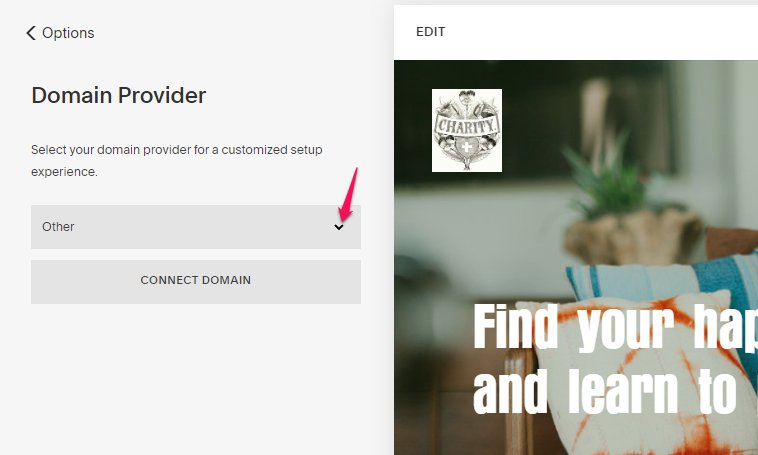
Κάντε κλικ στο "OK" για να αποδεχτείτε το μήνυμα που εμφανίζεται.
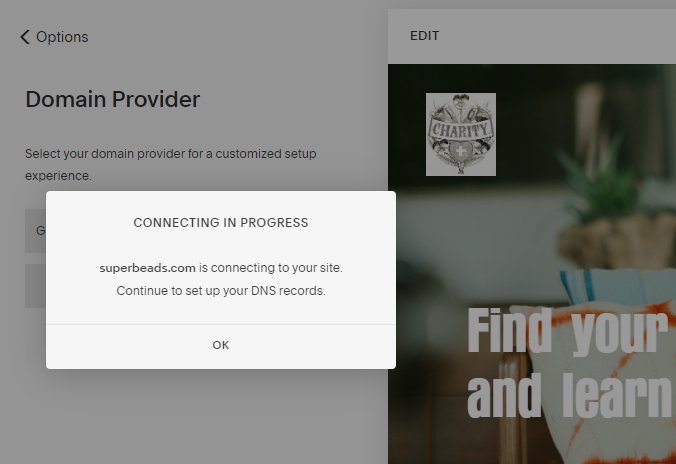
Αγορά ενός τομέα
Εάν δεν έχετε ήδη έναν τομέα για σύνδεση ή μεταφορά, θα πρέπει να αγοράσετε έναν για να αποκτήσετε μια εξατομικευμένη αίσθηση.
Θα μεταβείτε στις "Ρυθμίσεις" στο "Τομείς", αλλά αυτή τη φορά, κάντε κλικ στο "Λήψη τομέα".
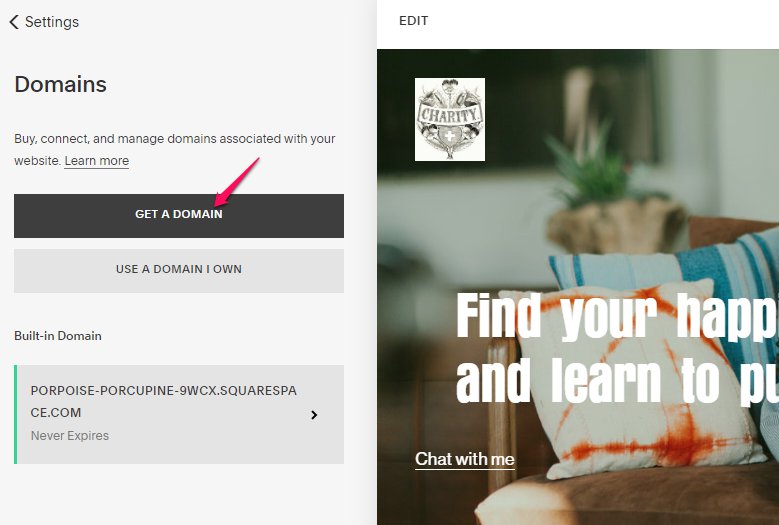
Θα λάβετε προτάσεις για ονόματα τομέα που περιλαμβάνουν το όνομα που χρησιμοποιήσατε για τον τίτλο του ιστότοπού σας. Θα δείτε επίσης τα ονόματα που έχουν ληφθεί και την τιμή αυτών που είναι διαθέσιμα.
Όταν τοποθετείτε τον κέρσορα πάνω από το όνομα που σας ενδιαφέρει να αγοράσετε, θα εμφανιστεί η ένδειξη "Προσθήκη" όπου ήταν η τιμή.
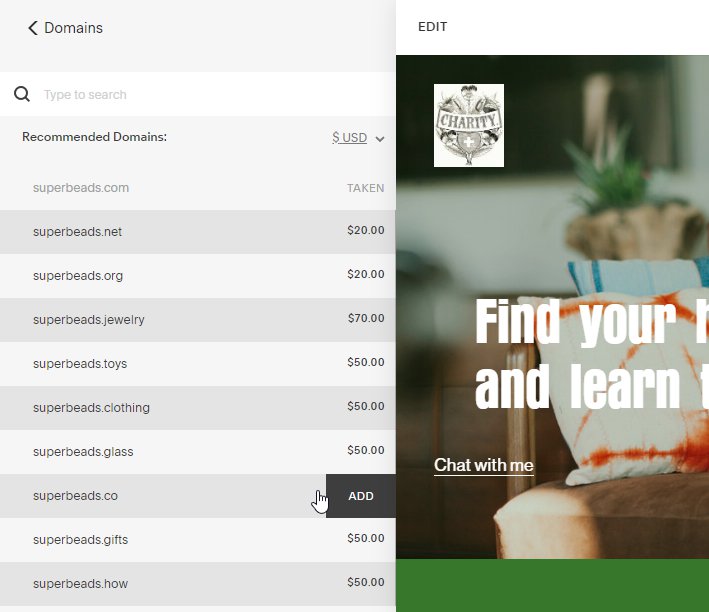
Κάντε κλικ στην επιλογή "Προσθήκη" και θα το έχετε στο καλάθι σας.
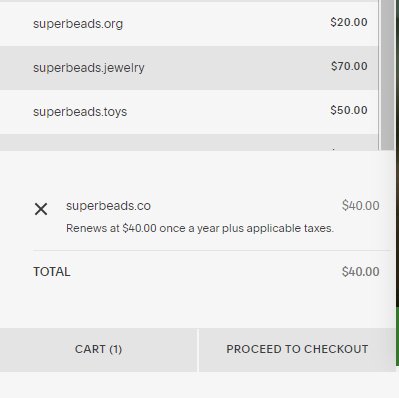
Κάντε κλικ στο "Προχωρήστε στο Ταμείο" για να το κάνετε δικό σας.
Αλλαγή του ενσωματωμένου ονόματος τομέα σας
Εάν δεν έχετε υπάρχοντα τομέα και δεν είστε έτοιμοι να αγοράσετε, μπορείτε να αλλάξετε τον ενσωματωμένο τομέα σας για να τον συντομεύσετε.
Ακολουθήστε την ίδια διαδικασία με τις άλλες δύο, αλλά αυτή τη φορά κάντε κλικ στο πλαίσιο κάτω από το "Ενσωματωμένος τομέας".
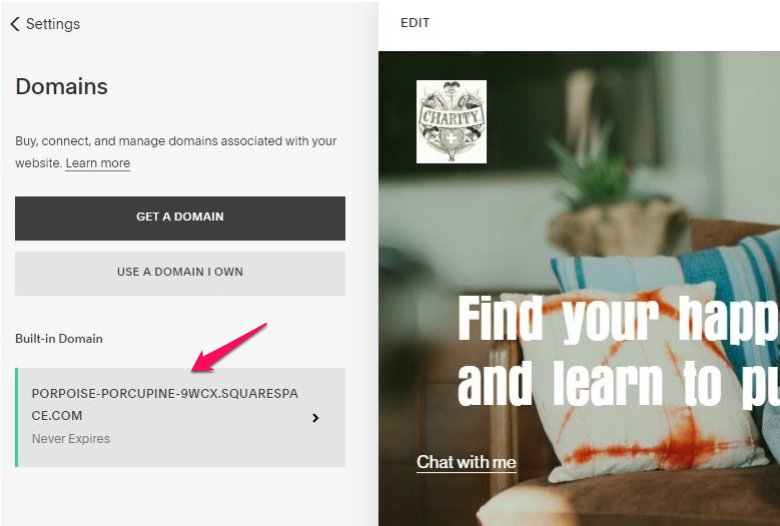
Αυτή η ενότητα θα σας ζητήσει να μετονομάσετε τη συμβολοσειρά που εμφανίζεται πριν από το .squarespace.com. Αντικαταστήστε αυτό που έχετε εκεί και κάντε κλικ στο «Μετονομασία».
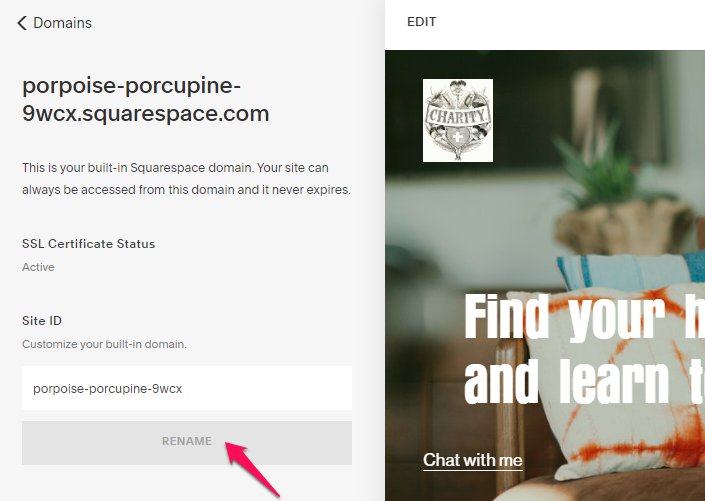
Κάντε κλικ στο «Επιβεβαίωση» στο αναδυόμενο παράθυρο που εμφανίζεται.
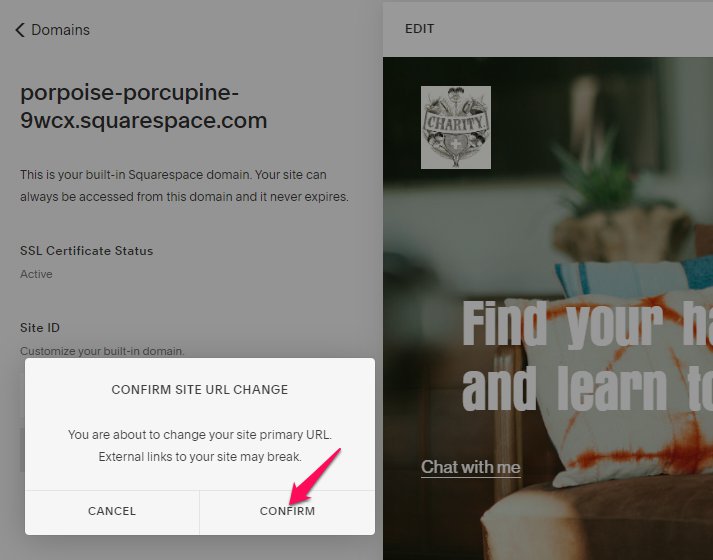
Καθώς ο ενσωματωμένος τομέας σας αλλάζει, το ίδιο ισχύει και για τη διεύθυνση URL.
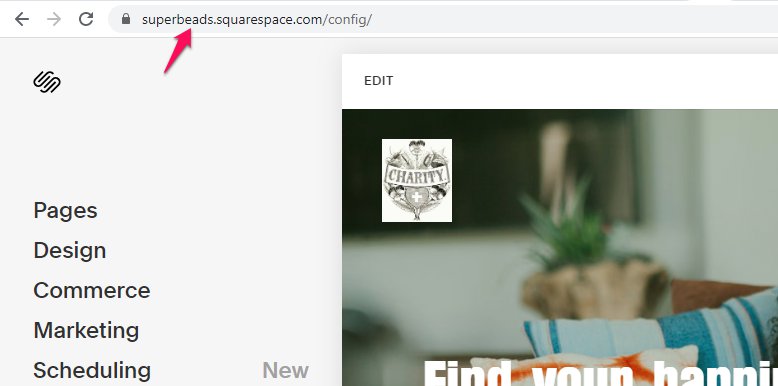
Ωστόσο, η Squarespace προσφέρει έναν εφάπαξ δωρεάν προσαρμοσμένο τομέα για ένα χρόνο. Παρόλα αυτά, πρέπει να βρίσκεστε σε ετήσιο πρόγραμμα χρέωσης και ο τομέας πρέπει να διαθέτει κατάλληλο TLD. Το ένα έτος αρχίζει να μετράει από την εγγραφή ή τη μεταφορά του λογαριασμού σας.
Βήμα # 10: Βελτιστοποίηση για αναζήτηση
Ο ευκολότερος τρόπος για να βρείτε τους πιθανούς χρήστες σας είναι να βελτιστοποιήσετε τον ιστότοπό σας για μηχανές αναζήτησης. Οι μηχανές αναζήτησης σας δείχνουν επικεφαλίδες, τίτλους σελίδων και τίτλους ιστότοπου.
Για να βελτιστοποιήσετε τον ιστότοπό σας, μεταβείτε στο "Μάρκετινγκ" στον αρχικό πίνακα.
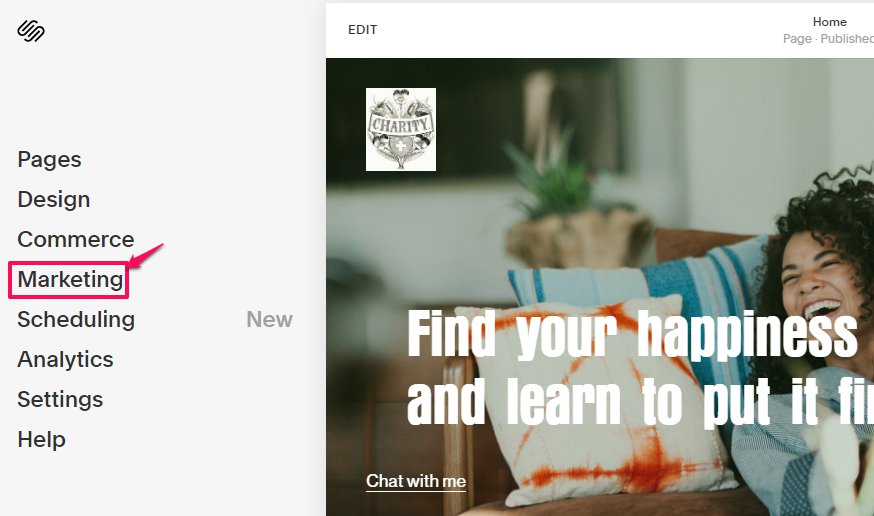
Στη συνέχεια, κάντε κλικ στο "SEO".
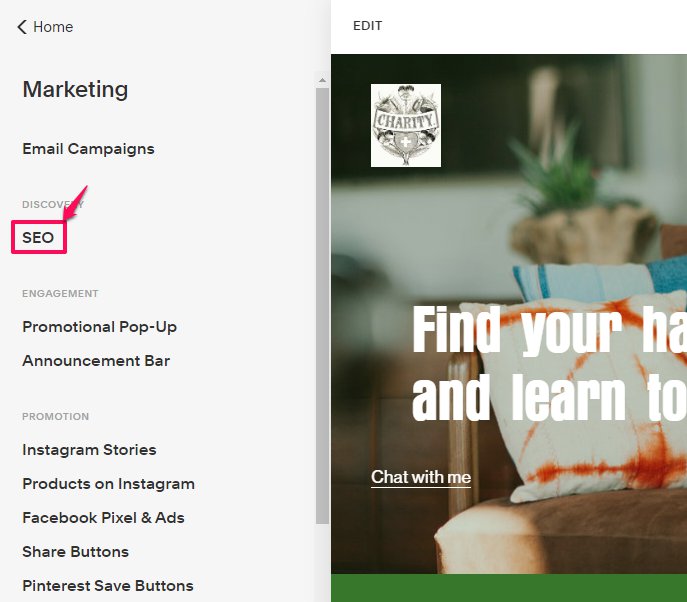
Θα βρείτε συνδέσμους προς μια λίστα ελέγχου SEO που σας βοηθούν να θυμάστε όλα όσα πρέπει να κάνετε κατά τη βελτιστοποίηση του ιστότοπού σας. Οι "Λέξεις-κλειδιά αναζήτησης Google" σάς επιτρέπουν να επαληθεύσετε τον ιστότοπό σας με το Google Search Console.
Έτσι, θα έχετε πρόσβαση σε λέξεις-κλειδιά που θα σας βοηθήσουν να αυξήσετε την επισκεψιμότητα στον ιστότοπό σας και να βελτιώσετε την απόδοση του καθίσματος.
Μπορείτε να επιλέξετε την εμφάνιση αναζήτησής σας, να μορφοποιήσετε τον τίτλο SEO σας και ακόμη και να προσλάβετε Squarespace ειδικοί εάν θέλετε.
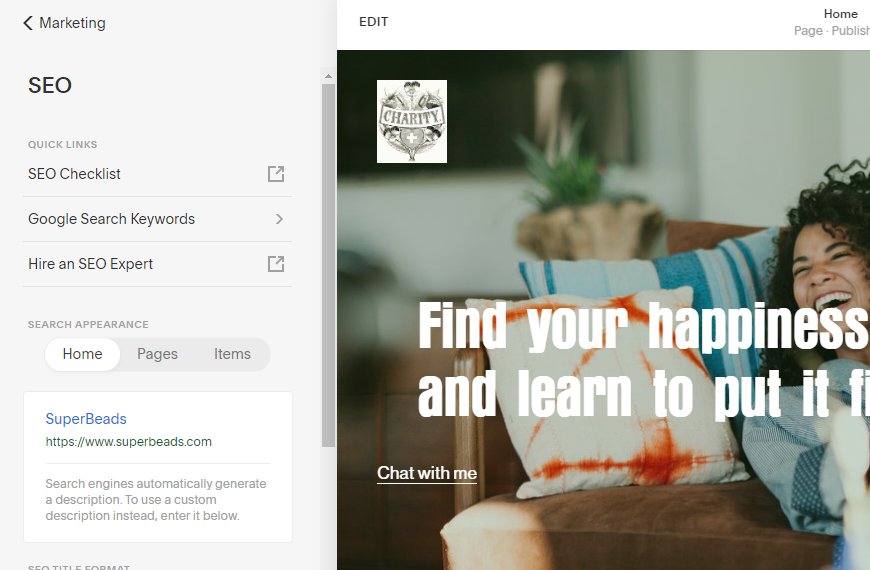
Squarespace προσφέρει ενσωματωμένα εργαλεία SEO για εργασία. Πριν ξεκινήσετε τον ιστότοπό σας, χρησιμοποιήστε το SquarespaceΛίστα ελέγχου SEO για να είστε σίγουροι ότι δεν αφήνετε τίποτα έξω.
Μερικά από τα κρίσιμα πράγματα που αξίζει να θυμάστε περιλαμβάνουν:
- Τίτλος Ιστοσελίδας
- περιγραφή ιστότοπου
- Συνδέστε έναν προσαρμοσμένο τομέα
- Συνδεθείτε σε λογαριασμούς κοινωνικών μέσων
- Ενεργοποίηση AMP
- Προσθέστε ένα εικονίδιο προγράμματος περιήγησης
- Δημιουργήστε μια προσαρμοσμένη σελίδα 404
- Επαληθεύστε τον ιστότοπό σας με το Google Search Console
- Χρησιμοποιήστε λέξεις-κλειδιά στρατηγικά
- Σύνδεσμος προς το περιεχόμενο του ιστότοπού σας
- Χρησιμοποιήστε εργαλεία ανάλυσης όπως το Google Analytics
Η κατάταξή σας μπορεί να κυμαίνεται καθώς οι μηχανές αναζήτησης ευρετηριάζουν τις αλλαγές σας. Ωστόσο, εάν η κατάταξή σας δεν βελτιωθεί σε μία ή δύο εβδομάδες, χρησιμοποιήστε αναλυτικά στοιχεία για να δείτε τάσεις που θα μπορούσαν να εξηγήσουν την πτώση.
Ίσως χρειαστεί να ενημερώσετε τις λέξεις-κλειδιά σας χρησιμοποιώντας διαφορετικούς όρους αναζήτησης. Οι επισκέπτες σας είναι άνθρωποι, οπότε συμπεριλάβετε λέξεις και φράσεις που ταιριάζουν με αυτά που πιθανότατα θα χρησιμοποιούν οι άνθρωποι για να σας βρουν.
Αφού ενημερώσετε τις μετρήσεις SEO σας, μπορείτε να χρησιμοποιήσετε το Google Search Console για να ζητήσετε από την Google να ευρετηριάσει τον ιστότοπό σας. Φροντίστε όμως να απενεργοποιήσετε τους κωδικούς πρόσβασης στον ιστότοπο ή τις σελίδες σας.
Μόλις συνδέσετε το Google Search Console, θα αρχίσετε να λαμβάνετε αναφορές για τις λέξεις-κλειδιά που χρησιμοποιούν οι επισκέπτες σας για να σας βρουν.
Για να ξεκινήσετε την παρακολούθηση κωδικών πρόσβασης, μεταβείτε στο "Analytics" στον αρχικό πίνακα.
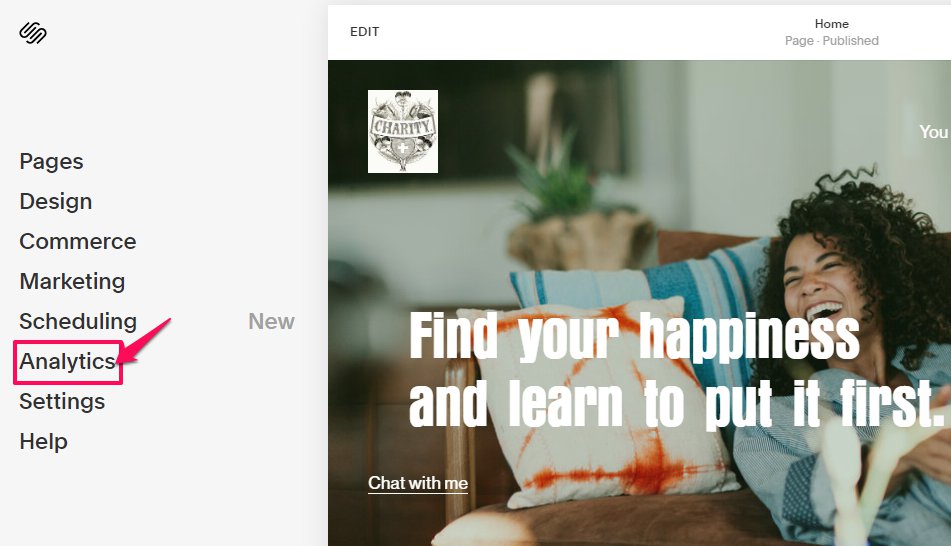
Κάντε κλικ στην επιλογή "Λέξεις-κλειδιά αναζήτησης".
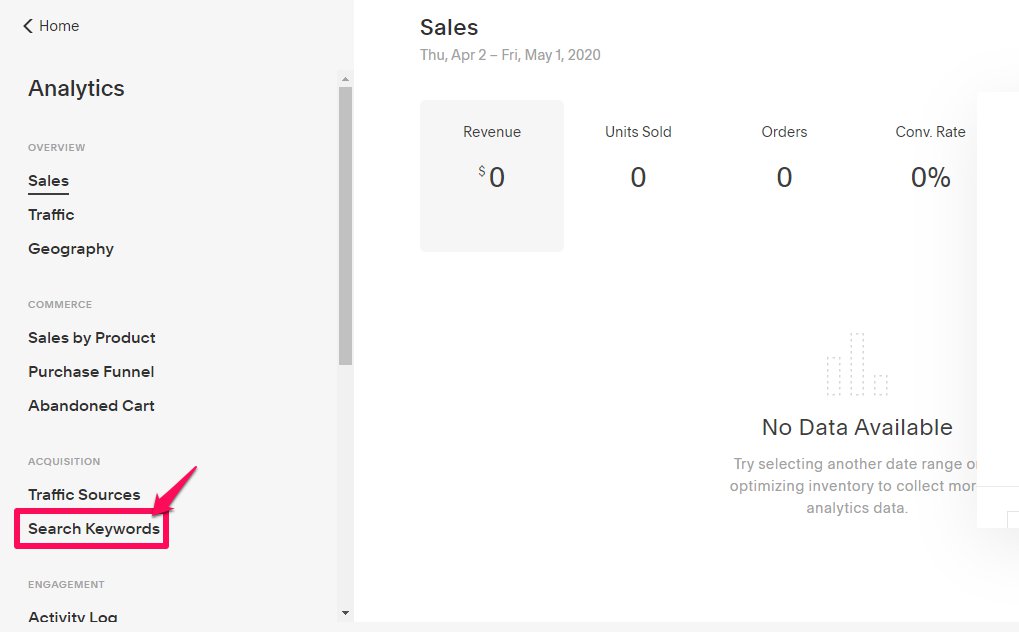
Κάντε κλικ στο "Σύνδεση".
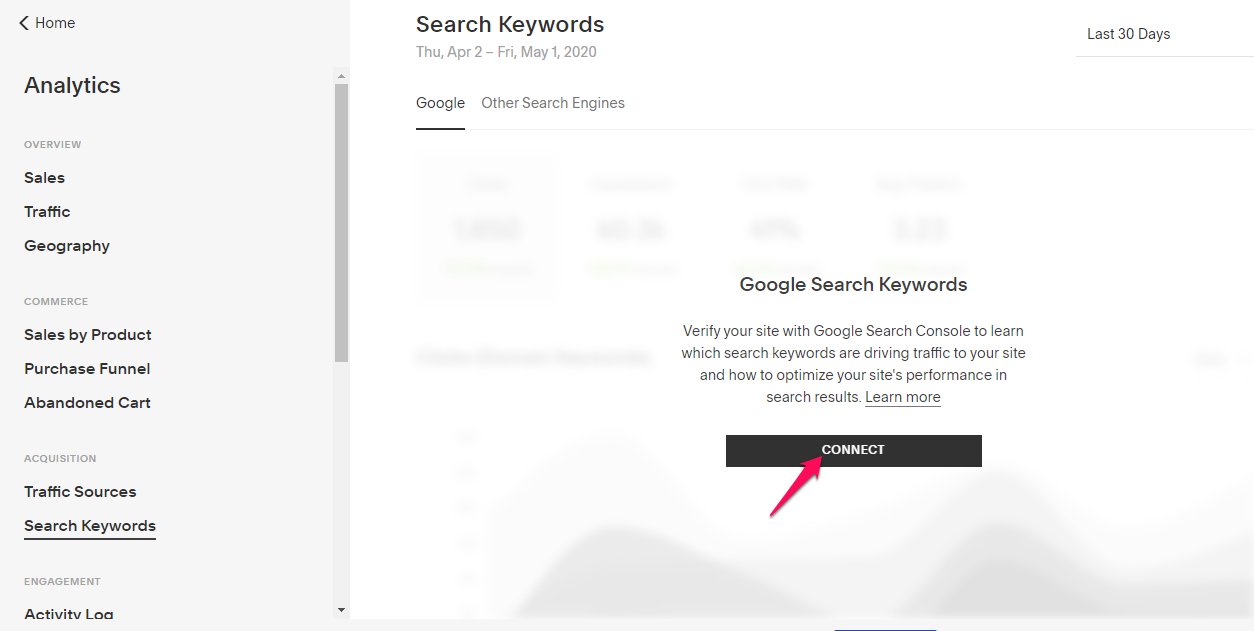
Στη συνέχεια, συνδεθείτε στον λογαριασμό Google που είναι συνδεδεμένος στον ιστότοπό σας. Πρέπει να κάνετε κλικ στο κουμπί allow για να λάβετε τα δεδομένα που αναζητάτε. Τα δεδομένα θα συμπληρωθούν σε περίπου 72 ώρες.
Εάν εξακολουθείτε να βρίσκεστε στη δοκιμαστική περίοδο, δεν μπορείτε να ολοκληρώσετε την επαλήθευση με το Google Search Console. Σε αυτό το σημείο, ο ιστότοπός σας είναι κρυμμένος από τις μηχανές αναζήτησης. Επομένως, πρέπει να ξεκινήσετε πρώτα τον ιστότοπό σας για να συνεχίσετε.
Βήμα # 11: Εκκινήστε τον ιστότοπό σας
Πριν δημοσιεύσετε τον ιστότοπό σας, μεταβείτε στη λίστα ελέγχου και σημειώστε τα στοιχεία που έχετε κάνει. Σας βοηθά να επιβεβαιώσετε τις περιοχές που θέλετε να τελειοποιήσετε.
Αν και Squarespace παρέχει μια σελίδα 404 για κάθε ιστότοπο, μπορείτε να προσαρμόσετε το δικό σας αν θέλετε.
Βήμα # 12: Ενσωμάτωση μάρκετινγκ
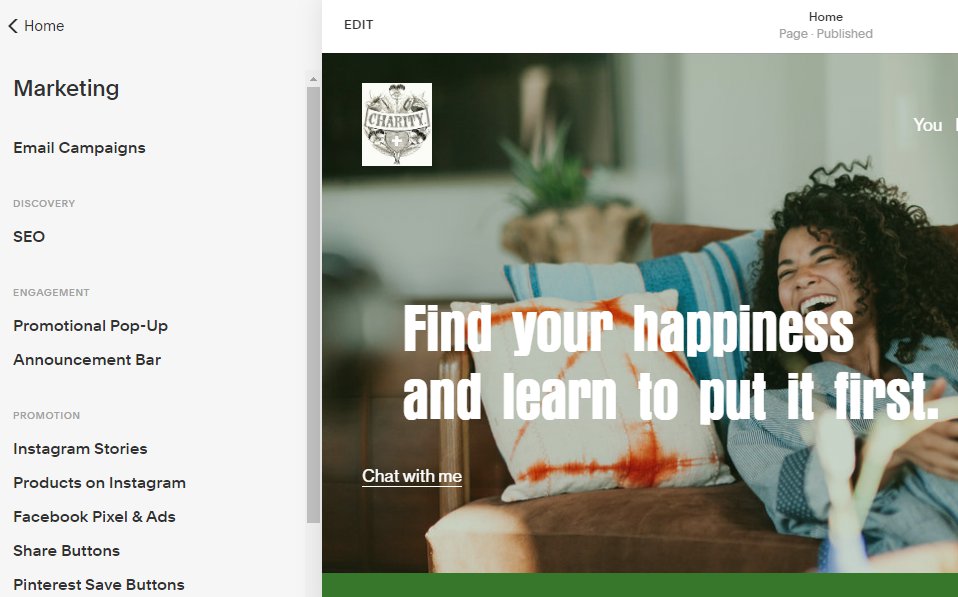
Squarespace περιλαμβάνει εργαλεία μάρκετινγκ που θα σας βοηθήσουν να αυξήσετε την επισκεψιμότητα. Μπορείτε να διαχειριστείτε καμπάνιες μέσω email και να παρακολουθείτε την απόδοση. Μπορείτε επίσης να ενσωματώσετε το Mailchimp.
Μπορείτε επίσης να προωθήσετε τον ιστότοπό σας σε κοινωνικά μέσα και άλλες πλατφόρμες, όπως:
- tumblr
Μπορείτε να χρησιμοποιήσετε διαφημιστικά αναδυόμενα παράθυρα εάν βρίσκεστε σε επιχειρηματικό ή εμπορικό σχέδιο. Επιπλέον, διατίθενται σε διαφορετικές διατάξεις που μπορείτε να αλλάξετε για να ταιριάζει στις ανάγκες σας.
Λαμβάνετε ένα εργαλείο δημιουργίας διευθύνσεων URL που σας βοηθά να δημιουργήσετε μια διεύθυνση URL για τις διαφημίσεις σας. Σας δείχνει την απόδοση των πληρωμένων διαφημίσεών σας και τις πηγές της επισκεψιμότητάς σας.
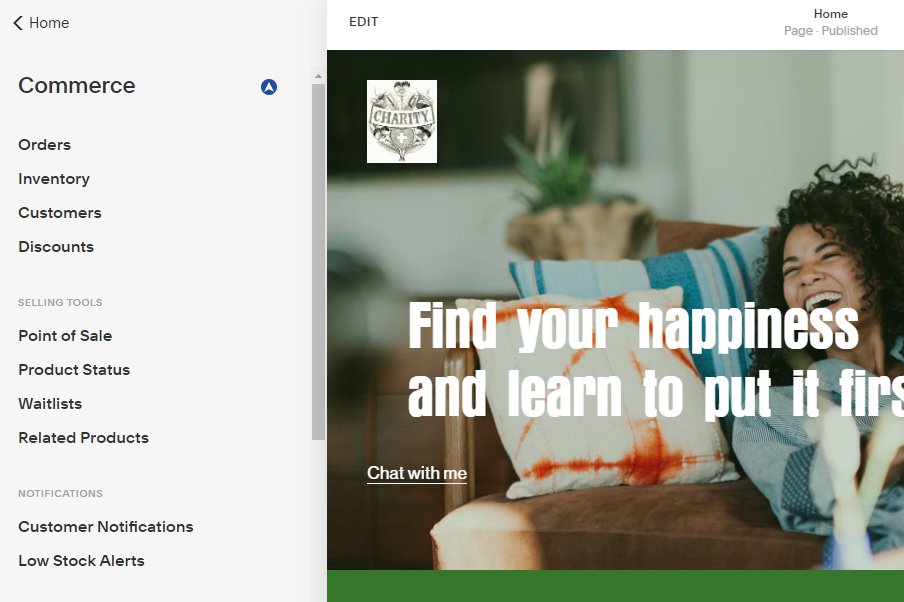
Squarespace σας επιτρέπει να διαχειρίζεστε την παραγγελία σας, το απόθεμα, τους πελάτες και τις εκπτώσεις στον ιστότοπό σας. Έχετε επίσης πρόσβαση σε εργαλεία πώλησης και ειδοποιήσεις.
Παρόλο που πρέπει να έχετε ένα πρόγραμμα επί πληρωμή για να χρησιμοποιήσετε τα περισσότερα από αυτά, μπορείτε να χρησιμοποιήσετε τη δοκιμαστική περίοδο για να μάθετε πώς λειτουργούν.
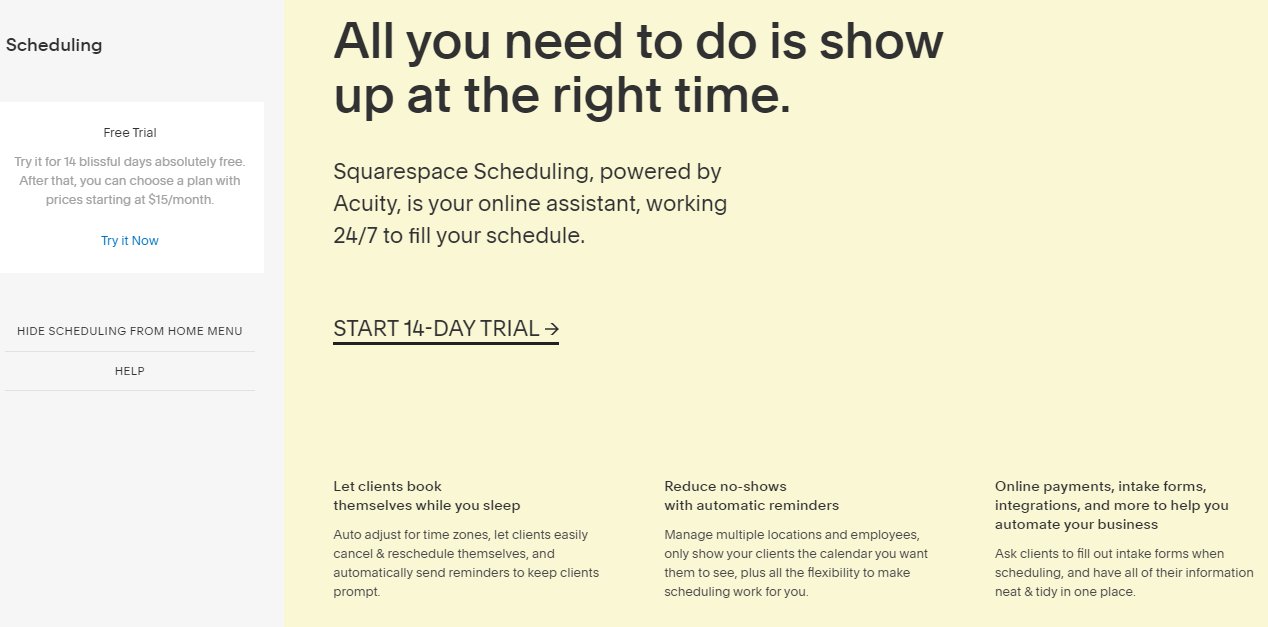
Η πλατφόρμα σας βοηθά στον προγραμματισμό. Οι πελάτες μπορούν να κάνουν κράτηση για τον εαυτό τους και επειδή προσαρμόζεται αυτόματα στις ζώνες ώρας, θα έχετε λιγότερες διενέξεις. Αυτοματοποιεί φόρμες εισαγωγής, διαδικτυακές πληρωμές και ενοποιήσεις.
Επιπλέον, οι αυτόματες υπενθυμίσεις σάς βοηθούν να μειώσετε τις μη εμφανίσεις.
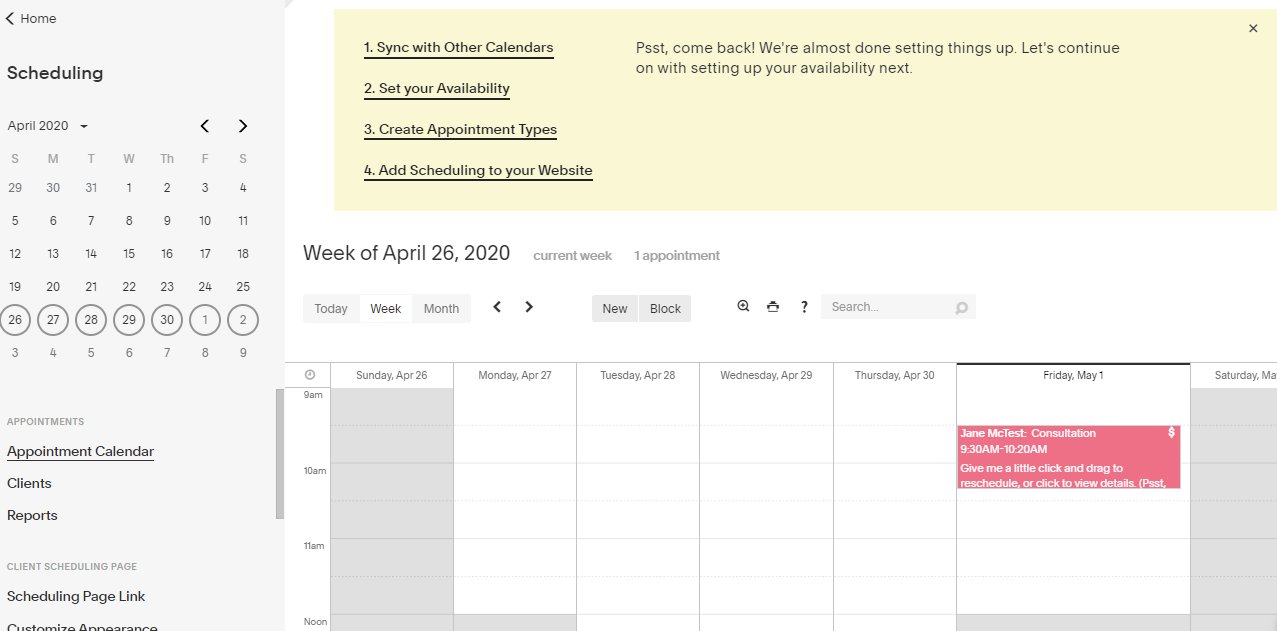
Squarespace Τιμολόγηση
Όταν τελειώσει η δοκιμαστική περίοδος ή θέλετε να κάνετε αναβάθμιση σε επί πληρωμή Squarespace πρόγραμμα τιμολόγησης, μπορείτε να επιλέξετε από τα τέσσερα βασικά σχέδια τιμών της πλατφόρμας. Αυτά είναι:
- ΠΡΟΣΩΠΙΚΟ
- Επιχειρματικότητα
- Βασικό εμπόριο
- Commerce Advanced
SquareΠροσωπικό σχέδιο
At 16 $ ανά μήνα, ή 12 $ εάν πληρώνετε ετησίως, αυτό Squarespace πρόγραμμα τιμολόγησης προσφέρει:
- Δωρεάν προσαρμοσμένος τομέας
- Απεριόριστο εύρος ζώνης και αποθήκευση
- Λειτουργίες βελτιστοποίησης μηχανών αναζήτησης
- Ασφάλεια SSL
- Πρότυπα που ταιριάζουν σε κάθε ανάγκη, από χαρτοφυλάκια έως blogging
- Δύο συνεισφέροντες
- Υποστήριξη πελατών όλο το XNUMXωρο
- Βασικά αναλυτικά στοιχεία ιστότοπου
- Βελτιστοποιημένοι ιστότοποι για κινητά
- Squarespace επεκτάσεις
Έτσι, εξοικονομείτε 25 τοις εκατό εάν πληρώνετε ετησίως.
Squarespace Επιχειρησιακό Πρόγραμμα
The Επιχειρηματικό σχέδιο πηγαίνει για 26 $ ανά μήνα όταν πληρώνετε μηνιαίως. Αλλά ξοδεύετε 18 $ όταν το πληρώνετε ετησίως, γεγονός που σας δίνει έκπτωση 30 τοις εκατό. Έτσι, το Επιχειρηματικό Σχέδιο σας προσφέρει όλες τις δυνατότητες του Προσωπικού προγράμματος και πολλά άλλα.
Έτσι, εκτός από το προσωπικό σχέδιο, το επιχειρηματικό σχέδιο είναι:
- Επαγγελματικό email της Google
- Πλήρως ενσωματωμένο ηλεκτρονικό εμπόριο
- Υπό όρους 100 $ Google Adwords Credits
- Ενσωματώσεις και μπλοκ περιεχομένου
- Πλήρης προσαρμογή CSS και JavaScript
- Τρία τοις εκατό τέλη συναλλαγής
- Πουλήστε απεριόριστα προϊόντα
- Αποδοχή δωρεών
- Απεριόριστοι συνεισφέροντες
- Προηγμένη ανάλυση ιστότοπων
- Διαφημιστικά αναδυόμενα παράθυρα και πανό
- Δωροκάρτες
Squarespace Βασικό σχέδιο εμπορίου
Βασικό εμπόριο προσφέρει όλες τις δυνατότητες του επιχειρηματικού σχεδίου και πολλά άλλα. Στο 30 $ το μήνα (και 26 $ εάν πληρώνετε ετησίως),
αυτό το σχέδιο προσφέρει:
- Δεν υπάρχουν τέλη συναλλαγής
- Σημείο πώλησης
- Λογαριασμοί Πελατών
- Ταμείο στον τομέα σας
- Ισχυρό Analytics ηλεκτρονικού εμπορίου
- Ισχυρά εργαλεία εμπορευμάτων
- Προϊόντα στο Instagram
Squarespace Εμπορικό προηγμένο σχέδιο
Commerce Advanced πηγαίνει για 46 $ ανά μήνα (και 40 $ εάν πληρώνεται ετησίως). Εκτός από το πρόγραμμα Commerce Basic, αυτό το πρόγραμμα προσφέρει:
- Πώληση συνδρομών
- Προηγμένη αποστολή
- Προηγμένες εκπτώσεις
- API εμπορίου
- Ετικέτες περιορισμένης διαθεσιμότητας
Squarespace Αγορά
Squarespace Το Select είναι μια premium λύση για επιχειρήσεις, μικρές επιχειρήσεις και μεμονωμένους χρήστες που θέλουν εξατομικευμένη, πρακτική υποστήριξη. Αυτό το σχέδιο σας προσφέρει μια προσαρμοσμένη εμπειρία. Έτσι, στο $500, προσφέρει προηγμένες δυνατότητες και αδιαίρετη υποστήριξη για να βοηθήσει τους ιδιοκτήτες μικρών επιχειρήσεων να ευδοκιμήσουν.
Για περισσότερες πληροφορίες δείτε το Squarespace ανασκόπηση και Squarespace τιμολόγηση οδηγός.
Πώς να το χρησιμοποιήσετε: Squarespace: Τύλιξε
Squarespace καθιστά εύκολη την κατανόηση του ιστότοπού σας από την αρχή μέχρι το τέλος.
Έτσι, μπορείτε να αποκτήσετε πρόσβαση και ακόμη και να δημιουργήσετε τον ιστότοπό σας προτού αρχίσετε να τον χρησιμοποιείτε. Με άλλα λόγια, Squarespace σας επιτρέπει να απολαύσετε το χρόνο συνδρομής σας σαν επαγγελματίας.

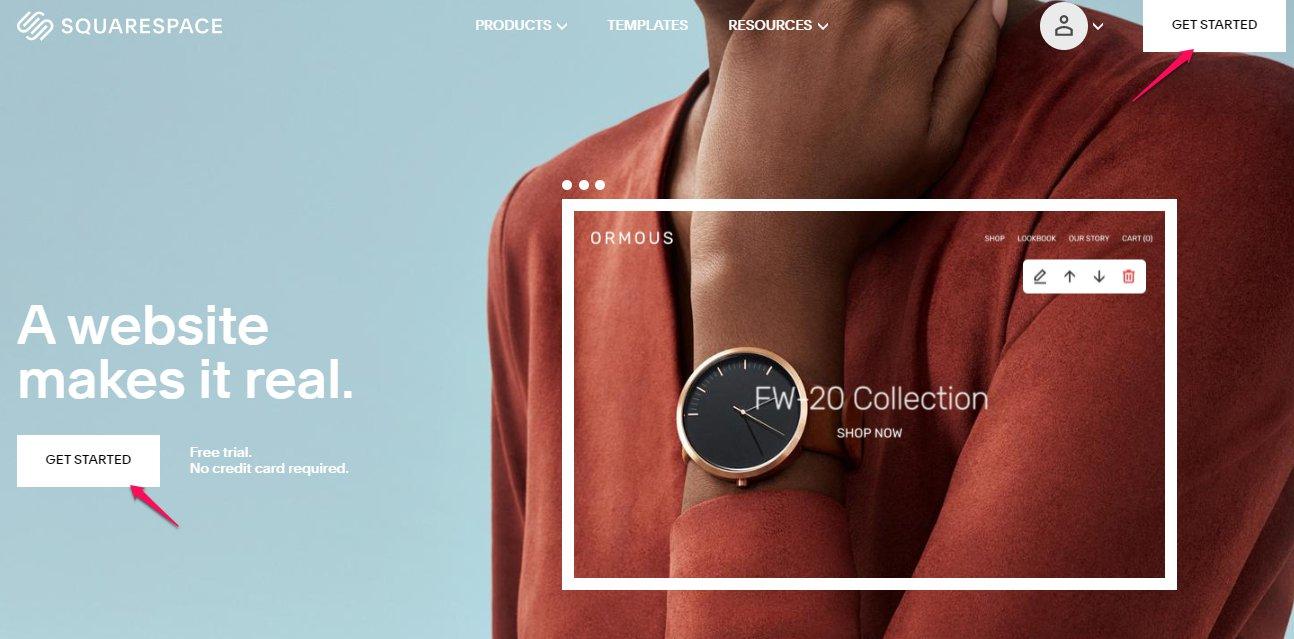
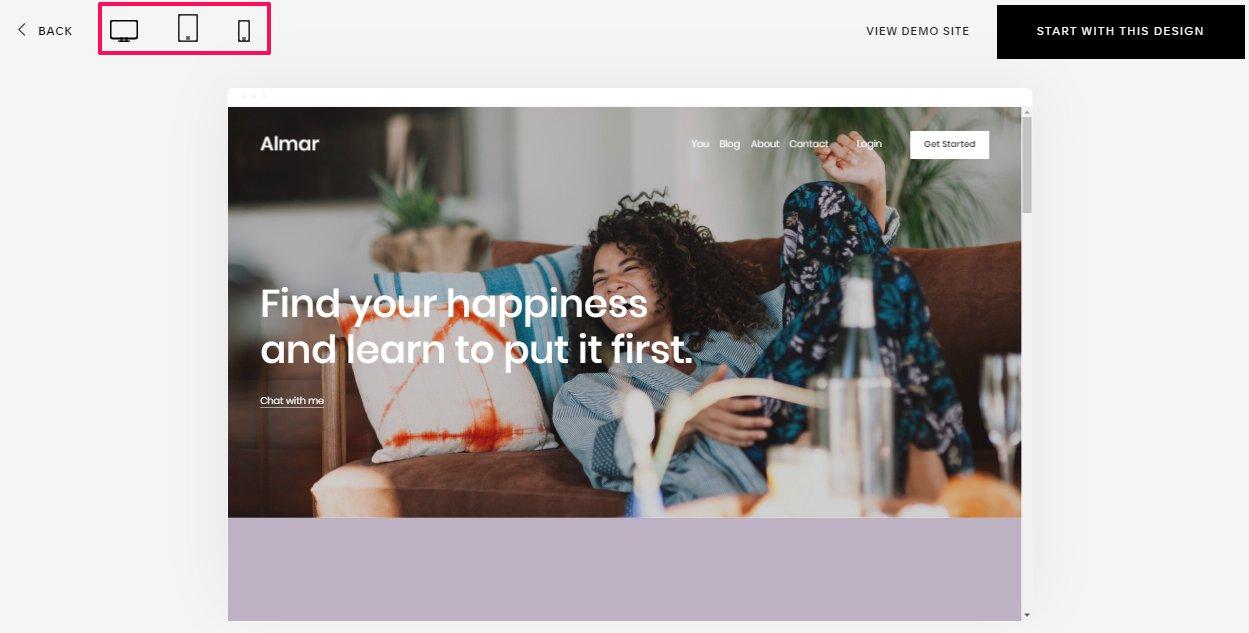

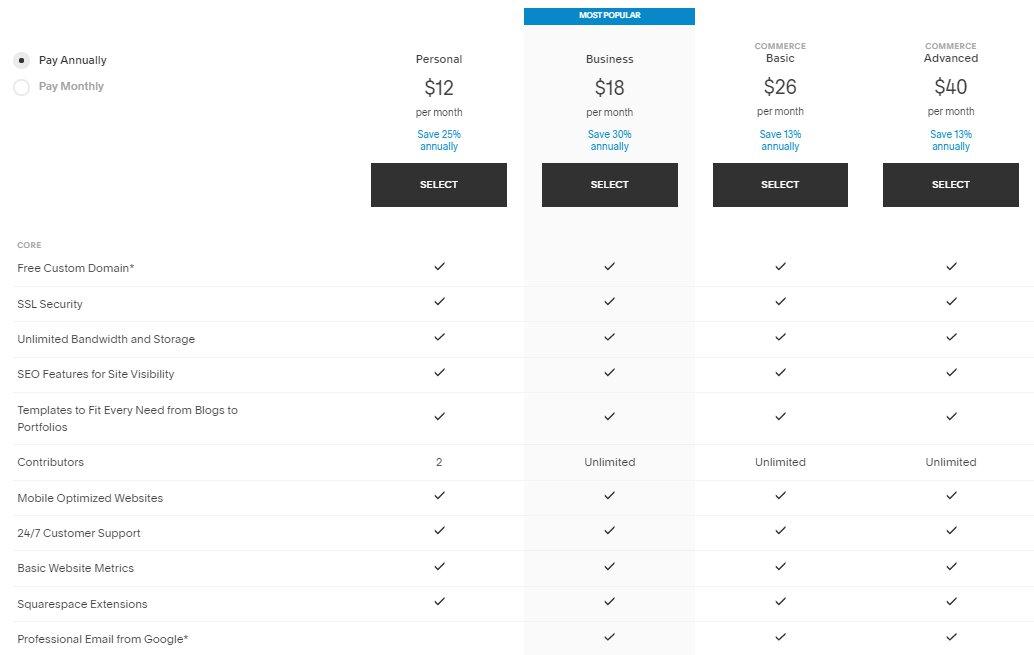
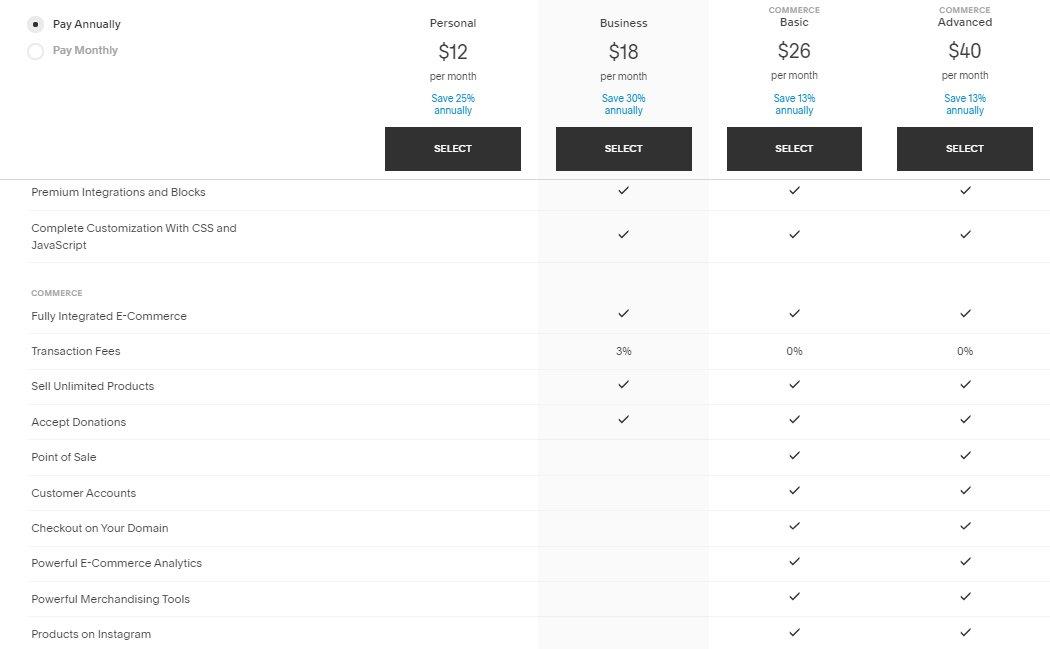
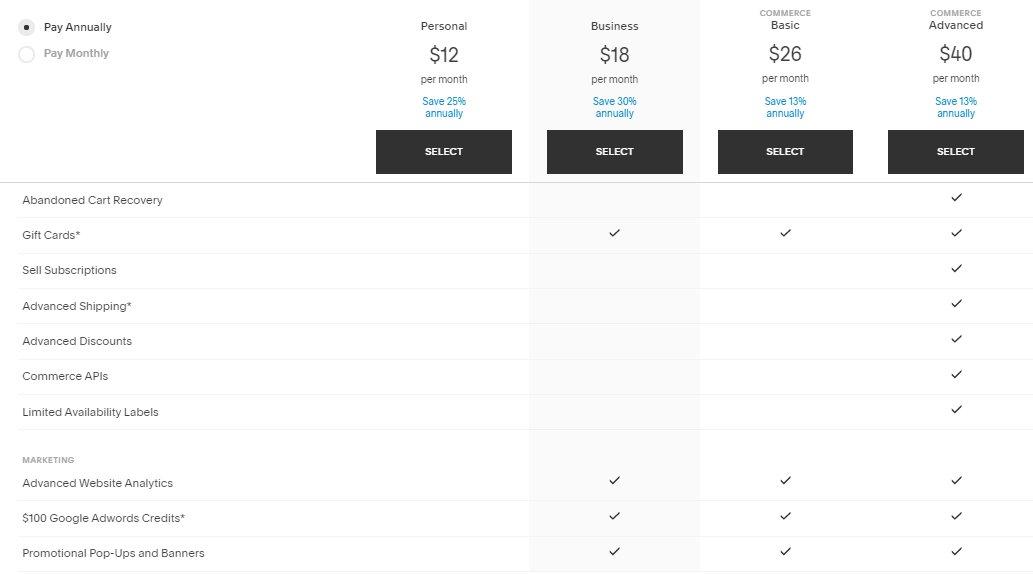
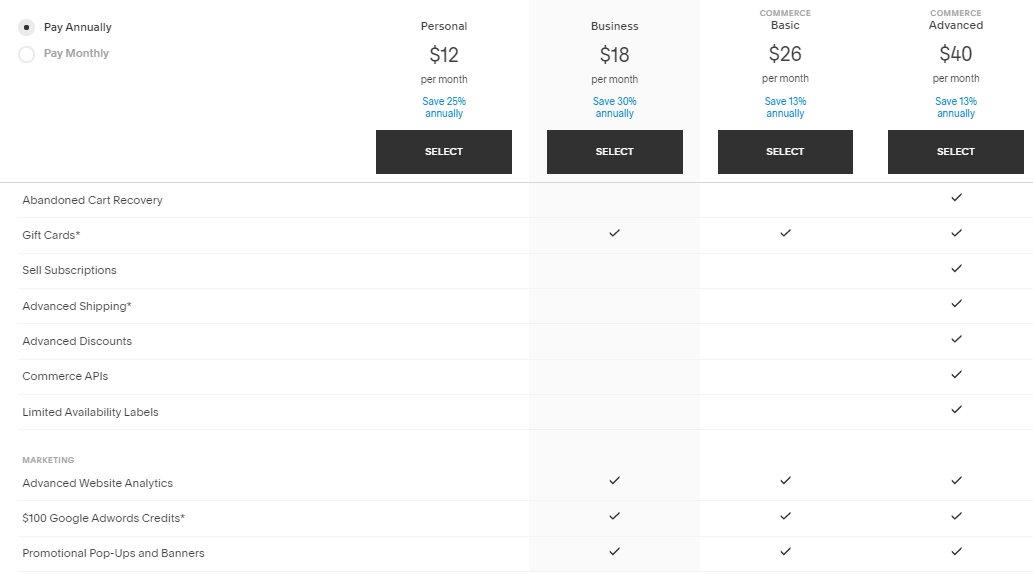
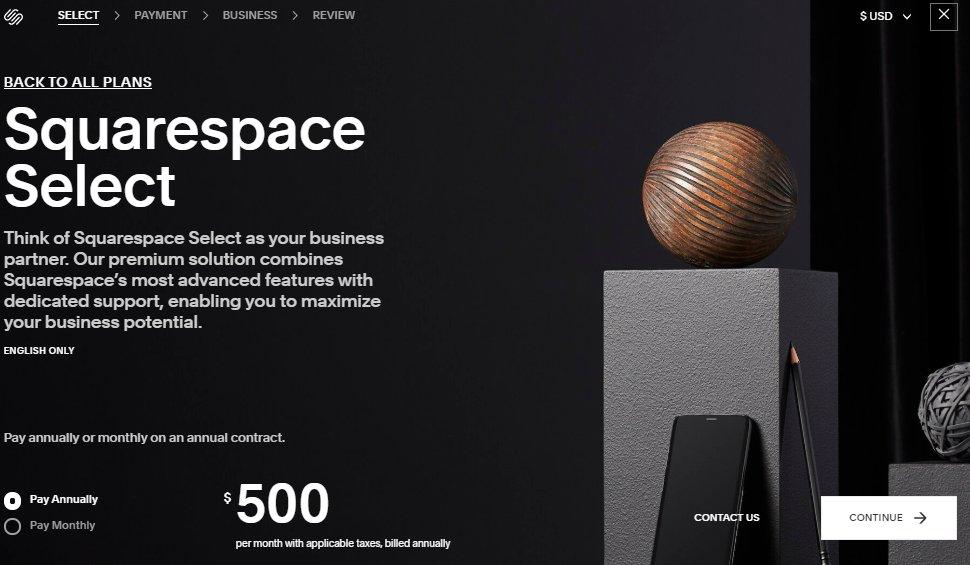


Σχόλια απαντήσεις 0